Google XML Sitemap Generator — Плагин для WordPress
Improve your websites SEO (Search Engine Optimization) and SERP (Search Engine Page Ranking) using an XML Sitemap.
XML Sitemaps, RSS feeds, etc. help search engines understand the content of your website, including Google, Bing, Baidu, Yandex and more
Google XML Sitemap Generator adds powerful and configurable HTML, RSS and XML sitemap features to your website.
The plugin supports sitemap index files for larger sites and the special News and Image sitemap formats to provide comprehensive coverage for your website.
It works across your entire website creating a detailed sitemap, including all custom posts and taxonomy, which makes it a great companion for plugins such as WooCommerce, bbPress, BuddyPress and more.
A distinct advantage of this plugin is the ability to edit your sitemap defaults for taxonomy and post types, as well as being able to edit individual page and post settings.
UPGRADE NOTE — After upgrading, some users are reporting issues with the XML sitemap index file giving a 404 error/ redirecting to the homepage. If you have this issue please deactivate then reactive the plugin. If you have any further issues please contact support.
Features include:
- HTML, RSS and Google XML Sitemap formats.
- News sitemap and image sitemap support.
- Sitemap index support for larger websites.
- List all your WordPress Pages, Posts, Archives, Authors, Categories and Tags.
- Support for custom post types and taxonomy.
- Includes paged links for posts for Archives, Authors, Categories and Tags.
- Set global sitemap default values for priority and update frequencies.
- Set sitemap value for priority and frequency at the category, tag, post and page level.
- Automatic daily auto ping when you have updated pages / posts in WordPress.
- Add latest pages / posts RSS feed to page header.

- Automatically adds sitemap entries to your robots.txt file.
- Add custom entries to your robots.txt file.
- Compatible with WooCommerce, bbPress, BuddyPress and more.
New features
We’re always seeking to improve and update.
Stay in touch via facebook and Twitter
- We recommend you install Google XML Sitemap Generator via the WordPress.org plugin directory.
- After activating it usually just works!
- To make sure click the «Settings» menu and select «XML Sitemap».
- If you get any alerts about permalinks and search engine visibility, follow the links to fix these.
You should now be up and running, but you may also want to :
- Change the sitemap global defaults for pages, posts, etc.
- Configure tag, category, post and page level settings when adding / editing them.
Still having problems?
How easy is it to setup?
Very easy! Simply install via the wordpress plugin library and activate it.

Go to the XML sitemap settings page and if we alert you to any problems with permalinks, etc. follow the simple instructions to fix these.
That’s it, you’re up and running.
Do you support the special images and news sitemap formats?
Yes. Both are available simply enable them in the settings.
Where can I find my sitemap / robots.txt files?
We create these pages dynamically so you will not find them in your control panel / file system.
Go to the XML sitemap settings page and on the right hand side you will see a list of links to the various pages we produce.
Why do I get a blank page or 404 error?
This usually happens when your permalinks are not set up correctly.
We will alert you to this when you go to the XML sitemap settings page.
Simply go to the Permalinks settings page and make sure you are NOT using plain links.
Why does google think my sitemap is HTML?
You may have submitted the wrong link.
 It should be www.yourwebsiteaddress.something/xmlsitemap.xml
It should be www.yourwebsiteaddress.something/xmlsitemap.xmlAnother reason this happens is when your permalinks are not set up correctly.
We will alert you to this when you go to the XML sitemap settings page.
Simply go to the permalinks settings page and make sure you are NOT using plain links.
Why does google say my website / pages are blocked?
This is usually because of a problem with your robots.txt file or WordPress is adding a noindex nofollow meta tag.
This is a problem with your «Search Engine Visibility» on the «Reading settings» page.
We will alert you to this when you go to the XML sitemap settings page.
Simply go to the Reading Settings page and ensure «Discourage search engines from indexing this site» is NOT ticked.
I’m still having problems what can I do?
- Check out our trouble shooting blog post.
- If you are still stuck get in touch via the settings page and we’ll try to help.

«Google XML Sitemap Generator» — проект с открытым исходным кодом. В развитие плагина внесли свой вклад следующие участники:
Участники2.0.1
Release Date: February 11th, 2021
* Fix : Activation issue.
* Fix : Sitemap index «Invalid content» issue.
* Fix : Exclude setting not working.
2.0.0
Release Date: February 7th, 2021
- New : Tested up to WordPress 5.6.1
- New : Support for sitemap index files
- New : Support for image sitemaps
- New : Support for news sitemaps
- New : Support for larger sitemaps
- New : Rearchitected to improve maintainability and performance
- Fix : Incorrect robots.txt entries
- Fix : Category / Tag editing fields
UPGRADE NOTE — After upgrading, some users are reporting issues with the XML sitemap index file giving a 404 error/ redirecting to the homepage. If you have this issue please deactivate then reactive the plugin. If you have any further issues please contact support.
If you have any further issues please contact support.
1.3.5
Release Date: July 11th, 2020
- New : Tested up to WordPress 5.4.
- New : Edit the sitemap filenames
- New : Set sitemap values per author/user.
- New : Include scheduled posts.
- Fix : Authors variable undefined debug output
- Fix : Page options do not work for multisite/network
- Fix : Incorrect sitemap values due to ID collisions
- Fix : Settings link on network plugins
- Fix : Google ping url
1.3.4
Release Date: February 28th, 2017
- Fix : Archive reporting incorrect number of pages
1.3.2 and 1.3.3
Release Date: February 3rd, 2017
- New : Warning if your website is hidden from search engines
- New : Warning about permalink settings
- Fix : Non escaped urls cause invalid sitemap
1.3.1
Release Date: January 26th, 2017
- Fix : Custom taxonomy, tags & categories not displaying
1.
 3.0
3.0Release Date: September 7th, 2016
- New : Support for custom post types and taxonomy
- New : Add custom entries to you robot.txt file.
1.2.3
Release Date: April 5th, 2016
- Fix : Network / multi-site activation issue
- Fix : robots.txt bug calling addRobotLinks()
- Fix : Errors due to conflicts with some plugin’s
1.2.2
Release Date: December 16th, 2015
- Fix : Duplicate homepage when using a static page
1.2.1
Release Date: September 23rd, 2015
- Fix : Unexpected out put when activating
- Fix : Missing Hourly update frequency
- Fix : PHP warnings in sitemaps when in debug mode
1.2
Release Date: September 2nd, 2015
- Fix : invalid sitemap due to default value
1.1
Release Date: July 27nd, 2015
- Fix : RSS sitemap date format issue
- Fix : XML sitemap date issue
- Fix : Pagination counting pages
- Fix : Logging null value error
- Fix : Ping issues
1.
 0
0Release Date: July 23rd, 2015
Release Post: http://blog.xmlsitemapgenerator.org/2015/07/wordpress-xml-sitemap-generator.html
Google XML Sitemaps — создание карты сайта для WordPress
Комментарии и отзывы (65)
SherstukOFF
Благодарю ! Статья интересная
Лариса Клепачева
Спасибо за статью Все получилось лучшим образом. Жду продолжения
Марина
А если я создала свою карту ручками, то ее надо удалить?
Юра Луганский
И Вот у меня такая проблема, ресурс имеет более 20000 страниц и нужно ему нужно эт создать, не подскажете мне нормальный онлайн сервис, замучился искать в инете, одно то не работает, то обрезает количество страниц. В общем замучился искать. Помогите, а то Google PR Срезал до нуля из за нее наверно. С уважением Александр. Если можно то на почту ответ, я указал [email protected]
Olega
Дмитрий: Вы не ответили, очень хотелось знать. Спасибо.
Алексей
Спасибо большое за ценную информацию по WordPress!
Bogdan
Дмитрий, скажи пожалуйста, а поисковик Yandex он стороной обходит что ли? Я в «Вебмастер-панели» забил туда свой site map и он мне пишет об ошибках в этом файле, в чем дело???? Google все кушает хорошо, а yandex сопротивляется блин!
Светлана
Дмитрий, простите, но у всех все получается, а у меня что-то никак, уже второй день не могу настроить , выдает ошибку: There was a problem writing your site map file.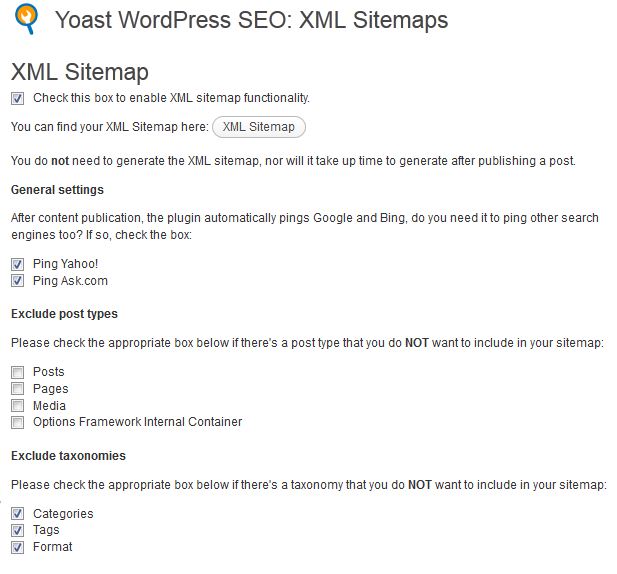 Make sure the file exists and is writable.
Make sure the file exists and is writable.
Помогите, пожалуйста.
Светлана
Дмитрий, я все сделала как написано в самом начале и права доступа стоят 666.
Светлана
Дмитрий, простите, но я Вас еще немного побеспокою. Вроде все получилось после долгих мучений. Пришлось сначала все удалить, потом установила на Вордпресс другую версию плагина Google XML Sitemaps. Потом нажала на «заново построить карту сайта» вручную. Но вышла вот такая запись:
There was a problem while notifying MSN.com. View result
Сергей
Все хорошо и классно, но как установить права 666 так и не понял. Читал как через прогу что вы советуете, понял, а как без нее установить 666 не пойму.
Подскажите!
Дмитрий
Сергей: можно с помощью PHP установить права доступа, но это, пожалуй, еще сложнее будет. С ФайлЗилой не должно возникнуть проблем. Попробуйте еще раз — Как настроить права доступа к файлу или папке с помощью программы FileZilla
Виталий
Хотя я не работаю с WordPress, но было интересно почитать! Большое спасибо!
Mit
Много советов и интересных взглядов на создание блога, но сколько бы не читал не могу прийти к мысли что этим необходимо заниматься самому, гораздо проще обратится в сервисы и службы по созданию блогов
сmshelper
Как всегда полезная статья. Респект.
Респект.
stalker_m6
У меня такая проблема: В индексе яндекса 265 страниц, а в ггугле всего 100, хотя недавно было 200, я вот думаю, не из-за этого ли плагина всё снеслось, может из-за неправильной настройки, как раз из-за секции «Содержание карты сайта», щас сделал как вы написали, посмотрим что получится.
Андрей
В настройках плагина есть пункт: Add sitemap URL to the virtual robots.txt file. The virtual robots.txt generated by WordPress is used. A real robots.txt file must NOT exist in the blog directory! По умолчанию там стоит галочка. Её оставлять? Не повредит ли это существующему файлу robots.txt? Что изменится, если отменить этот пункт?
Максим
Дмитрий. Я создал Site map, прописал его в robots. Но индекссируются новые страницы очень плохо (по две и более недели), захожу я в яндекс вебмастер и вижу , что он не загружался уже две полуторо недели. Подскажите пожалуйста, что за хрень у меня происходит. (файл роботс создал по вашему образцу)
Александр
Здравствуйте Дмитрий, при попытке зайти на нее, вылезает ошибка
«Ошибка загрузки таблицы стилей: Произошла неизвестная ошибка (805303f4)»
Подскажите в чем дело может быть.
Заранее благодарен.
DizGraf
Тоже помогло выставление прав разрешающих запись. Спасибо Вам, а то уже хотел было менять плагин. Прост сам не помню как поменял права. Раньше ведь работал, а потом бац…
Андрей
Очень благодарен за отличную статью. Мне на вашем блоге нравится манера подачи материала.Толково. Еще раз благодарен
Сергей
Добрый день. Такая проблемы как я не пытаюсь все равно
There was a problem writing your sitemap file. Make sure the file exists and is writable. Learn more
There was a problem writing your zipped sitemap file. Make sure the file exists and is writable. Learn more
И не чего не помогает, подскажите пожалуйста
Сергей
Кто подскажет…а где и как можно посмотреть, какие страницы индексируюся и сколько?
Сергей
Здравствуйте, Дмитрий! Сделал все по статье, но произошла такая интересная проблема, плагин все генерирует, но при этом добавляет к домену еще раз домен, и ссыллки (только на статьи) получаются типа такой
http://volga37. ru/http:/volga37.ru/vnimanie-afrikanskaya-chuma-svinej/
ru/http:/volga37.ru/vnimanie-afrikanskaya-chuma-svinej/
Как это можно исправить?
жека
1 у меня тут проблема При записи Вашего файла с картой сайта произошла ошибка. Убедитесь, что файл существует и открыт на запись
2При записи сжатой карты сайта произошла ошибка. Убедитесь, что файл существует и открыт на запись.
что это может быть ??????????
жека
вот что выдает Ошибка загрузки таблицы стилей: Во время загрузки таблицы стилей XSLT произошла ошибка в сети:http://antoxin.com/blog/wp-content/plugins/google-sitemap-generator/sitemap.xsl
Александр
Доброго времени. Есть проблема. Сделав всё как нужно и выставив права 666 для файлов на сервере, обнаружилось, что вместо них постоянно выдаёт 404 ошибку. При этом архивированный файл *.gz работает правильно и Гугла его принимает.
А вот для яндекса такой формат не подходит…
Вопрос: что нужно изменить, что бы при наборе адреса http://moy_site.ru/sitemap.xml была карта сайта, а не 404?
Заранее спасибо всем
Гулия
Спасибо за информацию. А то уже поставила раньше — теперь хоть полноценнее настроить получилось… Пошла за продолжением 🙂
А то уже поставила раньше — теперь хоть полноценнее настроить получилось… Пошла за продолжением 🙂
Дмитрий
а если адреса страниц содержат кириллические символы? он их переварит?
Oxana
Жалко, что не очень подробно. Про то как создать айди для яху, пришлось искать по просторам интернета. Но все равно спасибо!
Роман
Подскажите, как удалить ссылки на изготовителя плагина в sitemap.xml?
Ирина
Спасибо большое! В очередной раз успешно воспользовалась Вашими инструкциями. Такое симпатичное содержание теперь получилось!
Мю
привет, спасибо за статью, но, честно говоря, так и не поняла — включать рубрики в карту или нет…
Алексей
У кого нибудь есть решение для того чтобы засунуть в sitemap.xml произвольные типы записей и их рубрик?
Иван
Не понимаю,что ты имеешь ввиду???
Простой
А можно создать тоже самое, но без плагина??
Levikov
Спасибо за статью!
Евгений
ПО скриншоту видно, что всего через месяц на Вашем блоге уже куча страниц, а значит и статей. Мой блог щас в сети и без единой пока что статьи, верно ли я сделал, что выложил его без единой статьи?
Мой блог щас в сети и без единой пока что статьи, верно ли я сделал, что выложил его без единой статьи?
Марина
При информировании Ask.com произошла ошибка. Подскажите,пожалуйста, что с этим делать? Или так оставить.
SeoWife
Дмитрий, какой же Вы все-таки умница! Настоящая энциклопедия для начинающих! Сайт теперь не только в закладках, но и в постоянно открытых вкладках 🙂 Спасибо!
Алексей
Вопрос по теме:
Подскажите в чем может быть проблема: поисковик Яндекс видит, я проверял через Файлы Sit emap http://webmaster.yandex.ru/site. Но когда пытаюсь посмотреть http://domen.ru/sitemap.xml информации никакой нет?
Олег
То же самое: вместо карты сайта 404 ошибка вылетает. Может кто знает решение?
Владимир
Нет ни какой ошибки. В настройках стоит галочка в «Записать запакованный XML файл (Ваше имя файла + .gz)» Можете её отключить.
Ольга
Отключила, но ничего не изменилось! /Яндекс также выдает эти две строчки.
Владимир
В принципе это ни на что не влияет. Но если вам очень хочется его убрать, зайдите в корень сайта по ftp, удалите запакованный сайтмап .gz, а в панели Яндекс Вебмастера подайте поисковику именно карту сайта .xml А поскольку у вас отключена опция -создавать запакованный .gz файл, то яндекс по любому будет пользоваться xml файлом.
Но если вам очень хочется его убрать, зайдите в корень сайта по ftp, удалите запакованный сайтмап .gz, а в панели Яндекс Вебмастера подайте поисковику именно карту сайта .xml А поскольку у вас отключена опция -создавать запакованный .gz файл, то яндекс по любому будет пользоваться xml файлом.
Еще посмотрите в настройках плагина «Генератор XML-карты сайта для WordPress» есть опция — расположение вашего файла с картой сайта- . Включите автоматическое определение. И усё будет хорошо.
Ирина
Не сочтите вопрос глупым: этот плагин где-то визуально должен отражать карту сайта? Или мне достаточно его настроить и дальше все само собой работает?
Владимир
Визуально он ни чего не выводит. Файл лежит в корне сайта на сервере. Посмотреть его вы можете нажав в настройках плагина на ссылку «ваша карта сайта». Ссылка на самом верху, в тексте.
Сергей
Здравствуйте! У меня блог на Ворпресс год и он в целом индексируется неплохо. Но вот не помню, чтобы я этот плагин заливал на хостинг в корень.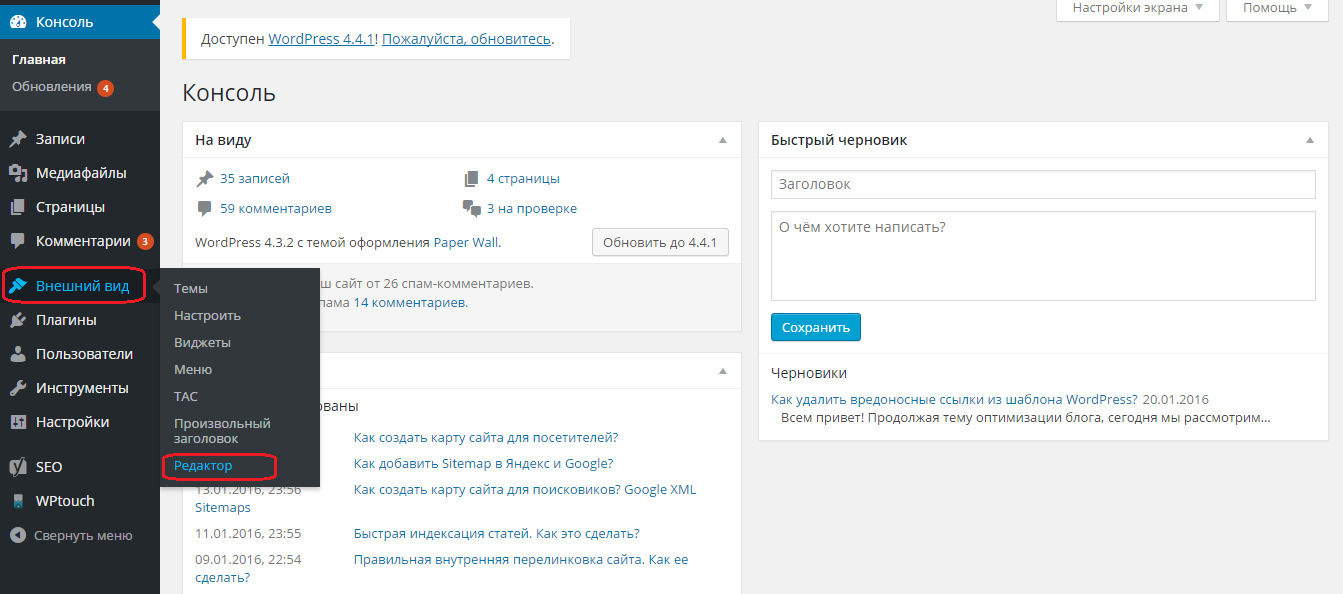 Как я понял, что его нужно определить в /public_html/. Сегодня заглянул на своем хостинге в файловом менеджере.
Как я понял, что его нужно определить в /public_html/. Сегодня заглянул на своем хостинге в файловом менеджере.
Там есть файлы: а папки google-sitemap-generator не смог найти. Возможно с этим связаны участившиеся случаи некорректной индексации сайта Яндексом. Подскажите, как можно поправить положение и можно ли сейчас будет полностью переустановить плагин по вашим рекомендациям. Ничего не потеряется?
Владимир
Папка google-sitemap-generator лежит в wp-content/plugins/ Но это папка самого плагина и site map там нет. А вот по поводу некорректной индексации проблема существует. Обратил внимание, что опубликовал на сайте 1700 записей, а проиндексировано 1005.
Посмотрел на сайтмап, там 1009 записей. Создаю карту сайта по новой, опять те же 1009 записей. Снес плагин google-sitemap-generator. Поставил его же по новой. Создаю карту, 1009 записей. Зашел в корень и удалил sitemap. После этого создал ее заново. 6000 записей. Прописано всё. Дела однако.
Владимир
Одно интересное замечание. Как написал выше, были проблемы с количеством страниц в sitemap. Проблема оказалась в следующем. Паралельно этому плагину, стоял плагин Very Simple Sitemap для html версии карты сайта.
Как написал выше, были проблемы с количеством страниц в sitemap. Проблема оказалась в следующем. Паралельно этому плагину, стоял плагин Very Simple Sitemap для html версии карты сайта.
Так вот этот плагин постоянно переписывал сайтмап. И вместо 6000 записей оставлял 1009. Удалил второй плагин и все стало правильно. В итоге за полгода Яндекс так и не смог проиндексировать половину блога. Вот такие могут возникнуть неприятности, однако.
Айдын
добрый день! Поставил данный плагин на WordPress 3.2.9. Настроил и сгенерил карту, получилось что-то страшное, вместо нормальных ЧПУ ссылок там стоят такого вида:
http://coolgizmos.kz/b-%d0%bc%d0%b5%d0%bc%d0%b1%d1%80%d0%b0%d0%bd%d0%bd%d1%8b%d0%b9-%d0%ba%d0%be%d0%bc%d0%bf%d1%8c%d1%8e%d1%82%d0%b5%d1%80-%d1%81-%d0%bf%d1%80%d0%be%d0%b5%d0%ba%d1%82%d0%be%d1%80%d0%be%d0%bc-%d0%b2%d0%bc/
Я что-то настроил неправильно? «Постоянные ссылки» в Параметрах имеют значение «Название записи». Что делать?
Антон
Здравствуйте, Дмитрий.
Где-то читал (к сожалению, не могу найти эту статью), что, чем больше плагинов на Вордпресс — тем менее защищён сайт. Что Вы думаете по этому поводу?
Дмитрий
Антон: ну, теоретически, да, конечно. Но практически, использовать необходимый минимум все равно придется. Например, здесь приведены мои Вордпресс плагины, без которых я не могу обойтись.
Николай
Здравствуйте, Дмитрий. Установил плагин, сделал все как описывается в статье и возникла такая проблема. Плагин пишет «При информировании Google произошла ошибка. Посмотреть результат». НЕ подскажите как можно решить данную проблему?
Евгений
Я обратил внимание, что карта сайта после добавления статьи или внесении изменений в статью не меняется. Но если нажать на ссылку «заново построить» она правильно генерится. В настройках все установлено правильно и все необходимые поля включены.
Оказывается, если щелкнуть по ссылке «заново построить», то карта сайта делается правильно, но после добавления статьи или внесении изменений в статью ничего не происходит, хотя статья размещается.
Артём
У меня при создании карты сайта пишет: «При информировании Google произошла ошибка» и выдаёт ссылку на несуществующую страницу: http://teplomodern.ru/wp-admin/1
Что это означает?
Евгений
Здравствуйте! Все делал по инструкции, но настройки плагина отличаются, там, где у вас предложение создать карту у меня: The URL to your sitemap index file is: http://data35.ru/index.php?xml_sitemap=params=.
И файлики saitemap.xml и saitemap.xml.gz пустые. Не понимаю в чем дело
Елена
Сейчас новая версия плагина Генератор XML-карты сайта для WordPress 4.0.8 Можно про него подробнее о настройках. Спасибо.
Дмитрий
Елена: меня несколько смутило в новой версии размещение файла с картой сайта, поэтому я остался на версии Версия 3.4.1. Для этого я использовал версию плагина Google XML Sitemaps v3 for qTranslate
Максим
Здравствуйте! Очень полезная статья. Подскажите, пожалуйста. После всех действий и активации, в настройках плагина указано The URL to your sitemap index file is: http://i-bax. ru/index.php?xml_sitemap=params=. Как исправить на http://i-bax.ru/sitemap.xls?
ru/index.php?xml_sitemap=params=. Как исправить на http://i-bax.ru/sitemap.xls?
Пробовал уже около 4 разных способов, но расположение всегда одно и тоже. Спасибо!
Владимир
Здравствуйте, после создания сайт мапа, необходимо сделать изминение в роботс.тхт, правильно?????
Станислав
Здравствуйте, у меня проблема, при активации плагина карта сайта для людей (навигация) ничего не происходит, при переходе на страницу карта сайта — виден только код, который вставляем. Также при активации плагина гугл хмл все не так в меню (настройки), создал карту в онлайн генераторе, при переходе на карту хмл выдается ошибка в виде красного баннера, что делать не пойму
Артем
Дмитрий, вы советуете секции «Содержание карты сайта» оставить по умолчанию галочки, но в тоже время на вашем скриншоте стоит галочка «Включить категории», а у этого плагина по умолчанию её нет. Так её лучше ставить для категорий или в принципе она не нужна? Еще интересно ваше мнение, есть ли смылс в секции «Изменить частоты» выставить частоту захода поисковиков к примеру не неделю ,а каждый день или каждый час? или это не имеет смысла?
Даулет
Я установил это плагин и указал путь к немув файле роботс. тхт, но вот яндекс нашел ошибку. Пишет что нет этого файла http:/ваш сайт/sitemap.xml.gz. Перехожу по ссылке и страница не найдена. Что нужно сделать. Удалить ауть к карте в роботс.тхт?
тхт, но вот яндекс нашел ошибку. Пишет что нет этого файла http:/ваш сайт/sitemap.xml.gz. Перехожу по ссылке и страница не найдена. Что нужно сделать. Удалить ауть к карте в роботс.тхт?
Карта сайта sitemap.xml, используя плагин Google XML Sitemaps для WordPress
Карта сайта для людей уже нами создана с помощью плагина Dagon Design Sitemap Generator. Сегодня же мы будем делать тоже карту сайта, но только для поисковых роботов. Это нужно для правильной индексации блога (кому термины пока не понятны, не расстраивайтесь, скоро будет страница FAQ, где я расскажу Вам об основных понятиях при блоговедении).
Плагин, который я разберу ниже, ставьте обязательно, если Вы даже не понимаете для чего он нужен.
Карта сайта для поисковых систем имеет название sitemap.xml. Чтобы создать данный файл нам пригодится плагин Google XML Sitemaps.
Создание карты сайта sitemap.xml
- Зайдите в админку блога и активируете там плагин Google XML Sitemaps (он уже входит в сборку WordPress от lecactus)
- Скачайте этот файл, разархивируйте его, в результате у Вас должны появиться 2 файла: sitemap.
 xml и sitemap.xml.gz
xml и sitemap.xml.gz - Теперь эти 2 файла закачиваете в корень блога (если Вы покупали хостинг у компании Yutex, то файлы sitemap.xml и sitemap.xml.gz нужно закачать через фтп-клиент в папку public_html)
- И обязательно ставьте права доступа на эти 2 файла 777. Не сделав этого, плагин работать не будет. Для того, чтобы поставить права 777 нужно (покажу на примере двух FTP клиентов):
– в Total Commander выбрать файлы, которые Вы только что закачали на хостинг – это sitemap.xml и sitemap.xml.gz (выделите их), зайти в “Файлы” (левый верхний угол) и выбрать “Изменить атрибуты…”:
В открывшемся окне поставить права 777 и нажать Ок:
– в FileZilla (в этом уроке при переносе показано как работать с этим фтп-клиентом) нужно также выбрать вышеупомянутые 2 файла (выделить их), нажать на правую кнопку мыши и выбрать “Права доступа”:
В открывшемся окне, поставить “Числовое значение” 777 и нажать Ок:
- Затем идете в админку блога, заходите в пункт XML-Sitemap:
- Нажимаете “Нажмите здесь” (извините за каламбур 🙂 ):
- Все, карта сайта sitemap.
 xml создана! Теперь Вам не нужно постоянно самому создавать/обновлять ее. Плагин Google XML Sitemaps будет делать это автоматически каждый раз, когда происходят изменения на блоге.
xml создана! Теперь Вам не нужно постоянно самому создавать/обновлять ее. Плагин Google XML Sitemaps будет делать это автоматически каждый раз, когда происходят изменения на блоге.
Плагин очень полезный, ставить ее обязательно! На сегодня все, встретимся на следующих уроках по созданию блога! Удачи Вам!
_________________________________
Следующий урок: Урок 41 Как сделать постраничную навигацию в WordPress.
Плагин Google XML Sitemaps для WordPress
Старая карта имела такой вот вид.
Новая же, содержит ссылки на архивы по месяцам
Для начала нужно СКАЧАТЬ сам плагин. Если вы это сделали, нужно скопировать его в папку с плагинами на Вашем сайте по адресу — /wp-content/plugins.
После зайти в админчасть, в лесом меню выбрать — Плагины, в списке доступных найти Google XML Sitemaps и активировать. Далее нужно справа от названия плагина в описании внизу нажать — Настройки/Settings.
По умолчанию, стандартные настройки вполне нормальные и если ничего не трогать, то все будет продолжать работать как есть, но все же иногда настраивать кое-что нужно. Также в самом начале нужно обновить старую карту. Для этого, в самом начале, надо найти вверху ссылку — try to delete them automatically.
Формируется новая карта, а Вам выдает сообщение о том что старая карта удалена. Это не совсем так, потому как, ее попросту переименует в — sitemap.backup.xml. Карта так же будет лежать в корне и если Вам что-то не понравится, сможете ее восстановить.
Далее расположены настройки. Можете убрать лишнее галочки, если это нужно. По сути можно убрать третью галочку, если у вас есть robots.txt в корне и Вы в нем указали путь к карте:
Sitemap: http://ваш_сайт.com/sitemap.xmlДалее можно убрать предпоследнюю галочку — Include sitemap in HTML format. Это включение карты в формате HTML. Она будет доступна по адресу — ваш_сайт/sitemap.html и создается тоже для поисковиков.
Она будет доступна по адресу — ваш_сайт/sitemap.html и создается тоже для поисковиков.
Я отключил, потому что у меня в инструментах Google, была ошибка связана как раз таки с HTML. Возможно у Вас такого не будет.
Далее идут другие настройки. Дополнительные страницы — форма, где можно добавить дополнительные страницы к карте. Например у вас есть блог или форум по адресу ваш_сайт/блог или ваш_сайт/форум, то есть отдельно от основного корня. таким образом, Вы направите поисковики в нужном направлении.
Следующий пункт — Приоритет статьи. Три пункта по выбору, где можно определить какие статьи будут более приоритетными и иметь высший рейтинг. По умолчанию — более приоритетные статьи с большим количеством комментариев, я поставил первый пункт — Не использовать авто приоритет.
После идет пункт — Содержание карты сайта. Тут можете отметить все элементы, которые участвуют в постройке карты.
Ниже идет Excluded items. Тут исключаются категории статьи и страницы. Категории отмечаются галочками а в низу в строке вводятся ID статей и страниц.
Изменить частоты — данный пункт помогает настроить частоту индексации контента. Как заявлено в настройках — это рекомендация, а не указание. Поэтому даже если Вы установите ежечасно, поисковик сам решит как ему лучше.
Последний пункт настройки — Приоритеты — тут выставляется приоритет страниц, записей меток и тд. Самый высокий приоритет имеет главная страница, остальные по убыванию, ну или как Вы настроите.
В конце две кнопки — Обновить параметры и Вернуть исходные значения, тут думаю все понятно
После того, как обновите свою карту сайта, можете вручную ее обновить в инструментах разработчика Google, чтобы поисковик быстрее проверил все на ошибки и проиндексировал Ваш сайт. В Яндексе, нужно просто подождать, пока он сам заново проиндексирует Ваш сайт.
Вот такой Вот плагин Google XML Sitemaps для Вашего WordPress. настроив его правильно — получите современную новую карту для сайта, которая намного легче старой версии.
А Вы используете данный плагин или предпочитаете другой? поделитесь в комментариях
На этом все, спасибо за внимание. 🙂
Карта сайта – Google XML Sitemaps или SEO by Yoast?
Привет всем читателям. Google XML Sitemaps – это хорошо известный и невероятно популярный плагин, но так ли он нужен, когда вы пользуетесь WordPress SEO by Yoast? В этой статье мы поговорим о возможностях того и другого плагина создавать карты сайта, а также обсудим их плюсы и минусы. Понятно, что WordPress SEO by Yoast – это многофункциональный SEO-плагин, который может не только создавать карты сайта, но сегодня мы обсудим именно эту его функцию в сравнении с Google XML Sitemaps
О картах сайта
Прежде чем начать говорить о лучших плагинах, давайте немного копнем – что такое карта сайта.
Карты сайта – это простой инструмент, помогающий веб-мастеру проинформировать поисковые системы о том, какие страницы они должны обрабатывать с помощью своих ботов. Самая простая карта сайта – это XML-файл, в котором представлен список URLов сайта с дополнительными мета данными для каждой ссылки, благодаря которым поисковые системы могут более обдуманно индексировать ваш сайт.
Рекомендую так же, дополнительно прочитать например, Яндекс документацию или полезняки от Гугла.
Google XML Sitemaps
Из названия плагина можно сделать вывод, что это крайне узкоспециализированный продукт, преследующий единственную цель: создавать карты сайта. А потому в сравнении с другими плагинами, он разумеется предоставляет гораздо больше возможностей для создания карты сайта, среди которых можно выделить настройки оповещений, XSLT-страницы стилей, дополнительные пользовательские страницы, иерархическую структуру, тип контента «карта сайта», исключенные страницы, изменение количества повторений и приоритетов. Скрины, приведенные ниже, покажут вам все опции.
Скрины, приведенные ниже, покажут вам все опции.
Такое количество опций позволит вам создать карту сайта с любым наполнением. Карта сайта обычно находится по такому адресу http://yoursite.com/sitemap.xml и выглядит примерно так:
Помните, что этот файл не предназначен для человеческих глаз, так что не особо важно, как он выглядит. Но все-таки хотелось бы, чтоб он отображался в более приятном для человека виде, чтоб было проще понять, как он работает.
WordPress SEO by Yoast
Yoast – это мощнейший SEO-плагин, и генерация карт сайта – это малая толика его возможностей. Только эту его функцию мы и будет сравнивать с Google SEO Sitemaps.
Используя Yoast, я столкнулся с двумя небольшими проблемами: первая: плагин работает только с человеко-понятными url, так что если вы оставили структуру ваших ссылок в первозданном состоянии, он просто не будет работать, и даже не скажет вам, в чем проблема, а просто выдаст ошибку 404. Вторая проблема заключается в том, что при активированном Google XML Sitemaps, Yoast постоянно выдает огромное предупреждение об опасности использования этого «конкурента», даже если сам Yoast не генерирует карты для вас.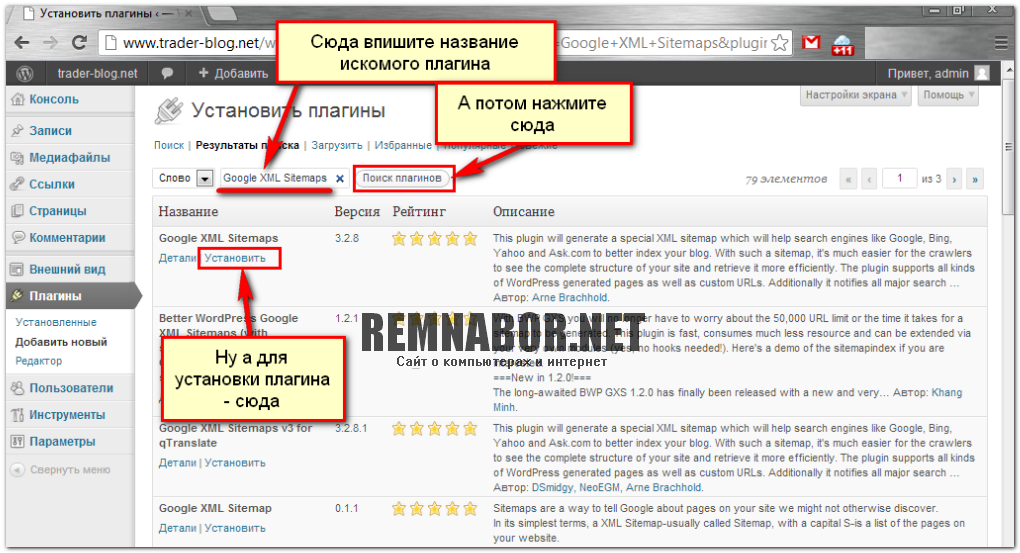
Yoast генерирует прекрасные карты сайта, но сомнительно, что при таком огромном количестве опций кто-то будет использовать этот плагин исключительно для создания карты сайта. Вот скрины с возможностями Yoast:
Карта сайта, сформированная Yoast, выглядит немного по-другому, чем как карта сайта , созданная Google XML Sitemaps. Как по мне, Google XML Sitemaps – более выигрышный плагин, в виду того, что он использует более крупный шрифт – так проще изучать карту, но к SEO-показателям это не имеет никакого отношения.
Сравнение карт сайта
Как вы можете видеть, у карт разная логическая структура. Yoast использует архивную структуру, типа post-sitemap.xml, page-sitemap.xml, category-sitemap.xml и все в таком духе.
Google XML Sitemaps имеет большее количество вложенных карт сайта. Эти секции нужны для того, чтоб преобразовывать ваш контент в ежемесячные архивы, например, http://wordpress.local/sitemap-pt-post-2015-06.xml. Конечно, такой уровень детализации мало, где полезен, но все-таки Google XML Sitemaps выполняет свою работу хорошо, хотя бы потому, что берет в расчет, то, что формат карт сайта подразумевает некоторые ограничения:
Каждая карта должна содержать не более 50,000 URLов и весить не более, чем 10MB
Благодаря тому, что Google XML sitemaps разделяет XML-карты на порции на ежемесячной основе, вероятно, что одна такая карта не будет содержать более 100 ссылок, а это значит, что каждая карта будет измеряться в килобайтах, а не в мегабайтах. Это поможет снизить нагрузку на сервер во время генерации файлов, а кроме того, такие файлы более удобоваримы для самого Google. Но, как бы то ни было, для обычных сайтов, на которых создается всего несколько записей или страниц в день, это скорее негативный фактор.
Это поможет снизить нагрузку на сервер во время генерации файлов, а кроме того, такие файлы более удобоваримы для самого Google. Но, как бы то ни было, для обычных сайтов, на которых создается всего несколько записей или страниц в день, это скорее негативный фактор.
В итоге
Какой бы плагин вы не использовали, главное, чтоб он генерировал такие XML-карты, которые придутся по вкусу Яндексу, Google, Bing и другим поисковым системам. Google XML Sitemaps имеет больше функций для генерации карт сайта, но вряд ли многим из нас нужен такой глобальный контроль над контентом. Если мне нужны дополнительные функции, то используйте Google XML Sitemaps, но, только убедившись в том, что отключили функцию генерации карт сайта в Yoast.
Для большинства пользователей ответ прост: если вы используете Yoast, то нет никакого смысла подключать Google XML Sitemaps.
Плагин Google XML Sitemaps — подробная настройка на WordPress
Всем привет! Сегодня я хочу вам рассказать об очень важном плагине Google XML Sitemaps, с помощью которого поисковым системам будет проще ориентироваться на вашем сайте. А значит, это окажет положительное влияние на индексацию.
А значит, это окажет положительное влияние на индексацию.
Для чего нужен плагин Google XML Sitemaps
Итак, что он из себя представляет. Дело в том, что ваш сайт состоит из множества папок и файлов. А плагин Google XML Sitemaps генерирует карту на вашем блоге для поисковых роботов, которые периодически совершают обход.
Человеческому глазу она не видна. Это не та карта, которая представляет содержание для удобства пользователей. Но её мы тоже обязательно создадим. А вот роботам она очень облегчает работу, показывая всю структуру. И, как следствие, ваш контент начинает быстрее индексироваться и попадать в поиск.
Иными словами, карта сайта Google — это файл, содержащий в себе URL-адреса вашего ресурса и другую полезную информацию для поисковых систем.
Как установить плагин Google XML Sitemaps
Перейдём к установке плагина. Для этого в панели управления WordPress заходим во вкладку Плагины → Добавить новый. И попадаем в окно поиска. В верхнем правом поле вводим название Google XML Sitemaps. Можете отсюда скопировать для удобства и вставить. Он сразу появится. Нажимаем Установить. И следом Активировать.
Можете отсюда скопировать для удобства и вставить. Он сразу появится. Нажимаем Установить. И следом Активировать.
Также видим внизу подпись, что он совместим с нашей версией платформы. Значит ошибок при работе возникнуть не должно, если настройка будет правильной.
Настройки плагина Google XML Sitemaps
Сразу хочу отметить, что он уже по умолчанию настроен. Но есть некоторые пункты, которые требуют отдельного внимания. Не лишним будет всё перепроверить. Тем более, что один раз настроив правильно, можно уже туда не возвращаться.
Перейдём в настройки. Это можно сделать двумя методами. Оба из панели управления. Открываем вкладку Настройки → Google XML Sitemaps. Или вкладку Плагины → Установленные. Находим нужный и справа жмём на ссылку Settings (Настройки), как показано на скриншоте ниже.
Далее попадаем в окно, которое можно прокручивать вниз. Поэтому я разделила его на несколько частей для удобства.
Result of the last ping/Результат последнего пинга
В первой части ничего делать не нужно. Она просто содержит служебные сообщения о том, что поисковые системы Google и Bing были успешно уведомлены о произошедших изменениях на вашем сайте. Также указывается дата.
Она просто содержит служебные сообщения о том, что поисковые системы Google и Bing были успешно уведомлены о произошедших изменениях на вашем сайте. Также указывается дата.
Но, кроме этого, первым делом идёт строка с адресом вашей карты. Плагин её уже сгенерировал и даёт вам такую ссылку. Можете посмотреть. У вас должна выглядеть подобным образом.
https://ontortuga.ru/sitemap.xml
Базовые параметры карты
Далее идут Базовые параметры. Это самый важный раздел. Проверьте, как у вас проставлены галочки. Отметка двух первых пунктов означает, что поисковые системы Google и Bing будут получать уведомления об обновлениях вашего блога
А на третьем пункте давайте остановимся. По умолчанию он был отмечен. Но если вы создавали и загружали файл robots.txt, как мы делали на одном из уроков, либо собираетесь установить этот файл, то галочку здесь ставить не надо. Обратите внимание на объявление:
The virtual robots.
txt generated by WordPress is used. A real robots.txt file must NOT exist in the site directory!
Это как раз предупреждение о том, что если вы предоставите адрес виртуальным роботам, то файла robots.txt не должно быть в вашем каталоге на сервере. А значит, если этот нужный файл у нас уже есть, то просто снимаем галочку и идём дальше.
А дальше расширенные опции. Разработчики говорят, что опции увеличение памяти и времени больше не актуальны. Трогать их не надо. Также предлагается сжать карту сайта. Этого я делать не стала.
Таблицу стилей включать не вижу необходимости, так как стили должны соблюдаться на сайте, а не в этом служебном документе.
Переопределите URL-адрес сайта. Эта опция нужна в том случае, если ваш сайт находится в подкаталоге. Тогда при активации карта попадёт в корень. Ко мне это не относится.
А вот Включить карту в формате HTML надо, поставьте галочку. Это для тех роботов, которые не понимают XML.
После предлагается отправлять анонимную статистику автору плагина. Здесь я ничего отмечать не стала.
Здесь я ничего отмечать не стала.
Additional Pages/Дополнительная страница
В этом разделе имеется возможность включить в карту сторонние страницы, которые находятся вне данного сайта/блога.
Для этого надо нажать — Добавить новую страницу. И в появившиеся строки вписать адрес и другие параметры, о которых речь пойдёт ниже. У меня таких страниц нет, поэтому я ничего не добавляла. Едем дальше.
Приоритет статьи
Здесь я выбрала первый пункт, так как есть возможность ниже в настройках задать уровни приоритета. Теперь все мои статьи равноценны. Я не считаю, что статьи, которые не имеют комментарии, менее важны.
Но если вы хотите, то можете задать значение, зависящее от комментариев к какой-либо статье.
Содержание карты сайта
Очень интересный раздел. Здесь по умолчанию было отмечено только три первых пункта. Но я решила также поставить галочку и на категории/рубрики своего блога. Архивы, страницы авторов и метки я исключила (не стала отмечать). Будете вы добавлять категории в карту или нет — решать только вам.
Будете вы добавлять категории в карту или нет — решать только вам.
Further options — возле этой опции обязательно поставьте галочку. Тогда у ваших записей будет указываться время последнего изменения. Это будет знаком для поисковых роботов, они вновь совершат обход и учтут все ваши коррективы.
Excluded Items/Исключённые элементы
Этот раздел позволит вам выборочно исключить рубрики или статьи из карты. Конечно, если вам это будет надо. У меня нет такого контента, который бы я хотела исключить. Зачем мне его тогда публиковать? Но вдруг…
В общем, если понадобится убрать рубрики — ставите галочки, а если статьи — перечисляете ID. Как узнать ID? В консоле заходите в список записей, наводите курсор на любую и смотрите в левый нижний угол экрана. Цифры в ссылке — это и будет ID для записи.
Change Frequencies/Изменения частоты
Здесь вы не задаёте строгие правила для роботов, а лишь даёте им рекомендации. Об этом свидетельствует объявление в данном разделе.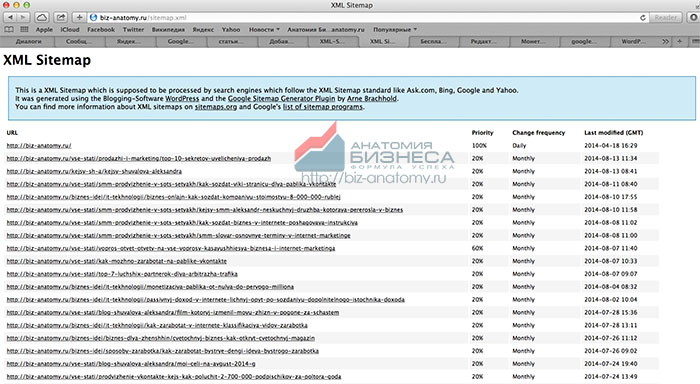 Поэтому вероятно, что они будут действовать по своему усмотрению.
Поэтому вероятно, что они будут действовать по своему усмотрению.
Робот тоже не дурак) Допустим, вы задали осмотр категорий ежедневно. Но робот был уже у вас и знает, что категории меняются от силы раз в месяц. Поэтому ваши рекомендации будут проигнорированы.
Можете ничего не менять и оставить значения по умолчанию. Но можете и поиграть с промежутками времени и задать ботам частоту посещений.
Для удобства дам вам расшифровку значений. Вдруг кто-то не учил английский 😉
- Always — постоянно
- Hourly — ежечасно
- Daily — ежедневно
- Weekly — еженедельно
- Monthly — ежемесячно
- Yearly — ежегодно
- Never — никогда
Частоты главной страницы и текущего архива за месяц должны совпадать.
Также хочу обратить ваше внимание на советы разработчиков, так как многие блогеры просто скачивают плагин Google XML Sitemaps и активируют его, даже особо не посмотрев, что внутри.
Поэтому не стесняемся — продолжаем экспериментировать)
Приоритеты
Здесь вы также можете поиграть со значениями от 0 до 1. Решите для себя, что важнее. А робот, как всегда, сам разберётся, учитывать ли ваши пожелания) Я выставила такие приоритеты:
Решите для себя, что важнее. А робот, как всегда, сам разберётся, учитывать ли ваши пожелания) Я выставила такие приоритеты:
Также автор плагина предупреждает, что установка параметра 1 для всех элементов не имеет смысла. Поэтому ставьте различные.
Ну и не забываем сохранить настройки карты, нажав кнопку Обновить параметры.
Если вы решите вернуть всё в изначальный вид, в помощь кнопка — Вернуть исходные значения.
Как выглядит карта сайта/новая версия
Если вы ещё не видели, какую карту вам сгенерировал данный плагин, то зайдите по такому адресу http://ваш-сайт/sitemap.xml Будет нечто подобное:
В колонках вы увидите ссылки и время последних изменений. Можете походить по ним, посмотреть. А на этом всё. Благодарю за внимание! 😉
В следующем уроке читайте про то, как вставить баннер с партнёрской ссылкой на сайт.
Карта сайта в WordPress
Поздравляю вас с тем, что на вашем сайте теперь будет -1 плагин! 🎉 Потому что начиная с версии WordPress 5. 5 в ядре движка будет присутствовать расширяемая карта сайта!
5 в ядре движка будет присутствовать расширяемая карта сайта!
Карта сайта будет находиться по адресу /wp-sitemap.xml, если вы уже обновились и у вас версия WordPress 5.5 или выше, попробуйте перейти по этому адресу и у вас откроется XML карта сайта. Если же при переходе у вас возникла ошибка 501, то значит у вас не стоит расширение для PHP, SimpleXML, которое необходимо для создание XML карты сайта.
Индекс карты сайта может содержать до 20000 карт сайта, в каждой по 2000 страниц (можно изменить при помощи хука).
По умолчанию в карту сайта попадают все типы постов с параметрами public и publicly_queryable и таксономии, а также архивы автора и главная страница сайта.
Также рекомендую вам свой видеокурс по WordPress, в котором мы создаём тему для сайта на основе готовой HTML вёрстки с учётом всех последних изменений в движке – вот ссылка.
Как отключить карту сайта WordPress
Допустим я уже использую какой-то плагин для WordPress для создания карты сайта, например Google XML Sitemaps и он меня полностью устраивает, а тестить новый функционал у меня пока что нет времени.
Вы можете вставить этот код в functions.php вашей текущей или дочерней темы:
add_filter( 'wp_sitemaps_enabled', '__return_false' );
И всё, карта сайта по адресу /wp-sitemap.xml исчезнет и будет выводиться ошибка 404.
Кроме того, хочу добавить, что карта сайта будет выдавать 404 ещё в одном случае – когда в настроках чтения у вас включена галка «Попросить поисковые системы не индексировать сайт».
Опция «Попросить поисковые системы на индексировать сайт» находится в Настройки > ЧтениеТакже у вас есть возможность проверить, что карты сайта включены при помощи метода wp_sitemaps_get_server()->sitemaps_enabled():
if( wp_sitemaps_get_server()->sitemaps_enabled() ) {
// ага, включены
}Удаляем определённые карты сайта из индекса
У вас также есть возможность удалить определённые провайдеры (карты сайта) из индекса, например если вам не нужны в вашей карте архивы постов пользователей, то вы можете использовать этот фильтр-хук:
add_filter( 'wp_sitemaps_add_provider', 'truemisha_remove_user_sitemap', 25, 2 );
function truemisha_remove_user_sitemap( $provider, $name ) {
if ( 'users' === $name ) { // если архивы пользователей, то отключаем
return false;
}
return $provider;
}Убираем определённые типы постов из карты
Для этого существует отдельный хук wp_sitemaps_post_types, если вы например хотите исключить из вашей карты сайта тип постов Страницы, то код будет выглядеть так:
add_filter( 'wp_sitemaps_post_types', 'truemisha_remove_pages', 25 );
function truemisha_remove_pages( $post_types ) {
unset( $post_types['page'] );
return $post_types;
}Удаляем определённые таксономии из карты сайта
Похожая ситуация и для таксономий – есть хук wp_sitemaps_taxonomies, при помощи которого легко это сделать, например для таксономии Теги post_tag:
add_filter( 'wp_sitemaps_taxonomies', 'truemisha_remove_tags', 25 );
function truemisha_remove_tags( $taxonomies ) {
unset( $taxonomies['post_tag'] );
return $taxonomies;
}По умолчанию карта сайта в WordPress содержит только один тег XML – URL (loc).
Другие же теги, такие как changefreq, priority и lastmod не являются обязательными и поэтому не присутствуют сразу же по умолчанию в вашей карте, для оптимизации производительности.
Тем не менее вы можете добавить их в определённую карту при помощи этих хуков:
wp_sitemaps_index_entry– основной индекс,wp_sitemaps_posts_entry– карта с типами постов,wp_sitemaps_taxonomies_entry– карта с таксономиями,wp_sitemaps_users_entry– архивы пользователей.
Хорошо, допустим я хочу добавить все три тега в карту с постами:
add_filter( 'wp_sitemaps_posts_entry', 'truemisha_add_sitemap_tags', 25, 2 );
function truemisha_add_sitemap_tags( $entry, $post ) {
$entry[ 'priority' ] = '40%';
$entry[ 'changefreq' ] = 'Monthly';
$entry[ 'lastmod' ] = $post->post_modified_gmt;
return $entry;
}Готово, внутри функции хука доступен также объект поста $post, благодаря которому мы легко получаем время последнего изменения.
Если вы попробуете добавить несуществующие теги, то это приведёт к уведомлению _doing_it_wrong.
Исключаем определённую страницу из карты сайта
Предположим, что вы создали какой-то SEO-плагин, который позволяет добавлять мета-тег robots noindex для определённых страниц или записей сайта, тогда вполне логично, что их нужно исключать и из карты сайта.
В этом вам поможет фильтр-хук wp_sitemaps_posts_query_args:
add_filter( 'wp_sitemaps_posts_query_args', 'truemisha_exclude_post', 25, 2 );
function truemisha_exclude_post( $args, $post_type ) {
// ничего не делаем, если тип поста не post
if ( 'post' !== $post_type ) {
return $args;
}
// параметр post__not_in уже может существовать, не теряем его
$args[ 'post__not_in' ] = isset( $args[ 'post__not_in' ] ) ? $args[ 'post__not_in' ] : array();
// исключаем запись с ID 1, да, которая "Привет мир"
$args[ 'post__not_in' ][] = 1;
return $args;
}Количество URL в одной карте
Ещё один хук, который хочу вам показать – это wp_sitemaps_get_max_urls. Как я уже сказал в самом начале урока – по умолчанию содержится 2000 URL в одной карте, но мы можем изменить это значение.
Как я уже сказал в самом начале урока – по умолчанию содержится 2000 URL в одной карте, но мы можем изменить это значение.
add_filter( 'wp_sitemaps_max_urls', 'truemisha_url_v_karte', 25 );
function truemisha_url_v_karte( $object_type ){
// $object_type может быть 'post', 'term', 'user'
return 1000;
}Миша
Недавно я осознал, что моя миссия – способствовать распространению WordPress. Ведь WordPress – это лучший движок для разработки сайтов – как для тех, кто готов использовать заложенную структуру этой CMS, так и для тех, кто предпочитает headless решения.
Сам же я впервые познакомился с WordPress в 2009 году. Организатор WordCamp. Преподаватель в школах Epic Skills и LoftSchool.
Если вам нужна помощь с вашим сайтом или может даже разработка с нуля на WordPress / WooCommerce — пишите. Я и моя команда сделаем вам всё на лучшем уровне.
Google XML Sitemap Generator — плагин для WordPress
Улучшите SEO (поисковая оптимизация) и SERP (рейтинг страниц в поисковых системах) своих веб-сайтов с помощью XML Sitemap.
XML-файлы Sitemap, RSS-каналы и т. Д. Помогают поисковым системам понимать содержание вашего веб-сайта, включая Google, Bing, Baidu, Яндекс и другие
Google XML Sitemap Generator добавляет на ваш сайт мощные и настраиваемые функции HTML, RSS и XML.
Плагин поддерживает файлы индекса карты сайта для крупных сайтов, а также специальные форматы карты сайта для новостей и изображений, чтобы обеспечить всесторонний охват вашего веб-сайта.
Он работает на всем вашем веб-сайте, создавая подробную карту сайта, включая все настраиваемые сообщения и таксономию, что делает его отличным помощником для таких плагинов, как WooCommerce, bbPress, BuddyPress и других.
Несомненным преимуществом этого плагина является возможность редактировать настройки карты сайта по умолчанию для таксономии и типов сообщений, а также возможность редактировать настройки отдельных страниц и сообщений.
ПРИМЕЧАНИЕ ОБ ОБНОВЛЕНИИ. После обновления некоторые пользователи сообщают о проблемах с файлом индекса карты сайта XML, выдающим ошибку 404 / перенаправление на домашнюю страницу. Если у вас возникла эта проблема, отключите и снова активируйте плагин. Если у вас возникнут дополнительные вопросы, обратитесь в службу поддержки.
Если у вас возникла эта проблема, отключите и снова активируйте плагин. Если у вас возникнут дополнительные вопросы, обратитесь в службу поддержки.
Функции включают в себя:
- Форматы HTML, RSS и Google XML Sitemap.
- Поддержка карты сайта для новостей и изображений.
- Поддержка индекса Sitemap для крупных веб-сайтов.
- Перечислите все ваши страницы, сообщения, архивы, авторов, категории и теги WordPress.
- Поддержка произвольных типов записей и таксономии.
- Включает постраничные ссылки для сообщений для архивов, авторов, категорий и тегов.
- Установить значения по умолчанию для глобальной карты сайта для приоритета и частоты обновления.
- Установите значение карты сайта для приоритета и частоты на уровне категории, тега, публикации и страницы.
- Автоматический ежедневный автопинг при обновлении страниц / сообщений в WordPress.
- Добавить RSS-канал последних страниц / сообщений в заголовок страницы.

- Автоматически добавляет записи карты сайта в файл robots.txt.
- Добавьте пользовательские записи в файл robots.txt.
- Совместим с WooCommerce, bbPress, BuddyPress и другими.
Новые функции
Мы всегда стремимся улучшаться и обновляться.
Оставайтесь на связи через facebook и Twitter
- Мы рекомендуем вам установить Google XML Sitemap Generator через каталог плагинов WordPress.org.
- После активации обычно просто работает!
- Чтобы убедиться, щелкните меню «Настройки» и выберите «XML Sitemap».
- Если вы получаете какие-либо предупреждения о постоянных ссылках и видимости в поисковых системах, перейдите по ссылкам, чтобы исправить их.
Теперь вы должны быть готовы к работе, но вы также можете захотеть:
- Изменить глобальные настройки карты сайта по умолчанию для страниц, сообщений и т. Д.
- Сконфигурируйте настройки тега, категории, публикации и уровня страницы при их добавлении / редактировании.

Проблемы все еще возникают?
Насколько легко это настроить?
Очень просто! Просто установите через библиотеку плагинов wordpress и активируйте ее.
Перейдите на страницу настроек XML-карты сайта, и если мы сообщим вам о каких-либо проблемах с постоянными ссылками и т. Д.следуйте простым инструкциям, чтобы исправить это.
Вот и все, все готово.
Поддерживаете ли вы специальные форматы файлов Sitemap для изображений и новостей?
Да. Оба доступны, просто включите их в настройках.
Где я могу найти файлы карты сайта / robots.txt?
Мы создаем эти страницы динамически, поэтому вы не найдете их в своей панели управления / файловой системе.
Перейдите на страницу настроек XML-карты сайта, и справа вы увидите список ссылок на различные страницы, которые мы создаем.
Почему появляется пустая страница или ошибка 404?
Это обычно происходит, когда ваши постоянные ссылки настроены неправильно.

Мы сообщим вам об этом, когда вы перейдете на страницу настроек XML-карты сайта.
Просто перейдите на страницу настроек постоянных ссылок и убедитесь, что вы НЕ используете простые ссылки.
Почему Google считает, что моя карта сайта — это HTML?
Возможно, вы отправили неверную ссылку. Это должно быть www.yourwebsiteaddress.something / xmlsitemap.xml
Другая причина, по которой это происходит, — это неправильная настройка постоянных ссылок.
Мы сообщим вам об этом, когда вы перейдете на страницу настроек XML-карты сайта.
Просто перейдите на страницу настроек постоянных ссылок и убедитесь, что вы НЕ используете простые ссылки.
Почему Google сообщает, что мой веб-сайт / страницы заблокированы?
Обычно это происходит из-за проблемы с файлом robots.txt или WordPress добавляет метатег noindex nofollow.
Это проблема с вашей «Видимостью в поисковых системах» на странице «Настройки чтения».

Мы сообщим вам об этом, когда вы перейдете на страницу настроек XML-карты сайта.
Просто перейдите на страницу настроек чтения и убедитесь, что НЕ отмечен галочкой «Запрещать поисковым системам индексировать этот сайт».
У меня все еще возникают проблемы, что мне делать?
- Ознакомьтесь с нашим сообщением в блоге о поиске и устранении неисправностей.
- Если вы все еще не можете решить проблему, свяжитесь с нами через страницу настроек, и мы постараемся помочь.
«Google XML Sitemap Generator» — это программа с открытым исходным кодом. Следующие люди внесли свой вклад в этот плагин.
авторов2.0.1
Дата выпуска: 11 февраля 2021 г.
* Исправлено: проблема с активацией.
* Fix: Проблема с индексом Sitemap «Недопустимое содержание».
* Fix: Настройка исключения не работает.
2.0.0
Дата выпуска: 7 февраля 2021 г.
- Новое: протестировано до WordPress 5.
 6.1
6.1 - Новое: поддержка файлов индекса карты сайта
- Новое: поддержка файлов Sitemap для изображений
- Новое: поддержка файлов Sitemap для новостей
- Новое: поддержка больших файлов Sitemap
- Новое: переработано для повышения ремонтопригодности и производительности
- Fix: Неправильный robots.txt записи
- Исправление: поля редактирования категорий / тегов
ПРИМЕЧАНИЕ ОБ ОБНОВЛЕНИИ — После обновления некоторые пользователи сообщают о проблемах с файлом индекса карты сайта XML, выдающим ошибку 404 / перенаправление на домашнюю страницу. Если у вас возникла эта проблема, отключите и снова активируйте плагин. Если у вас возникнут дополнительные вопросы, обратитесь в службу поддержки.
1,3,5
Дата выпуска: 11 июля 2020 г.
- Новое: протестировано до WordPress 5.4.
- Новое: отредактируйте имена файлов карты сайта
- Новое: установка значений карты сайта для каждого автора / пользователя.

- Новое: включить запланированные публикации.
- Исправление: неопределенный вывод отладки переменной автора
- Исправление: параметры страницы не работают для мультисайта / сети
- Исправление: неверные значения карты сайта из-за конфликтов идентификаторов
- Исправление: ссылка на настройки сетевых плагинов
- Исправление: Google ping url
1.3.4
Дата выпуска: 28 февраля 2017 г.
- Исправление: в архивных отчетах неверное количество страниц
1.3.2 и 1.3,3
Дата выпуска: 3 февраля 2017 г.
- Новое: Предупреждение, если ваш сайт скрыт от поисковых систем
- Новое: предупреждение о настройках постоянной ссылки
- Исправление: неэкранированные URL-адреса приводят к недопустимой карте сайта
1.3.1
Дата выпуска: 26 января 2017 г.
- Исправлено: пользовательская таксономия, теги и категории не отображались
1.
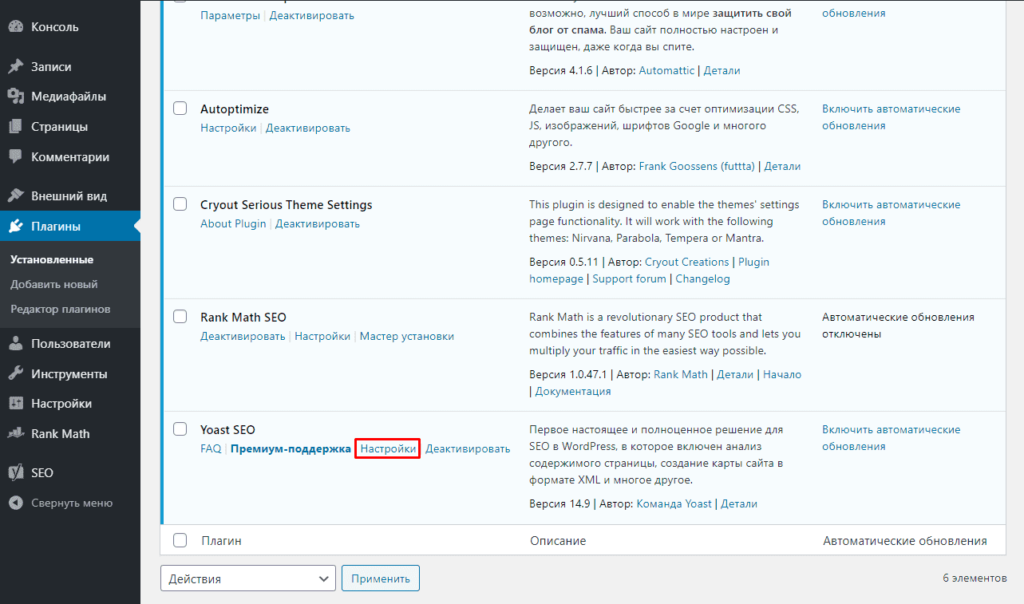 3.0
3.0Дата выпуска: 7 сентября 2016 г.
- Новое: поддержка настраиваемых типов сообщений и таксономии
- Новое: добавление пользовательских записей для вашего робота.txt файл.
1.2.3
Дата выпуска: 5 апреля 2016 г.
- Исправление: проблема активации сети / нескольких сайтов
- Исправление: ошибка robots.txt при вызове addRobotLinks () Исправление
- : ошибки из-за конфликтов с некоторыми плагинами
1.2.2
Дата выпуска: 16 декабря 2015 г.
- Исправление: дублирование домашней страницы при использовании статической страницы
1.2.1
Дата выпуска: 23 сентября 2015 г.
- Fix: Неожиданный выход при активации
- Fix: Отсутствует почасовая частота обновления
- Исправление: предупреждения PHP в файлах Sitemap в режиме отладки
1.2
Дата выпуска: 2 сентября 2015 г.
- Исправление: неверный файл Sitemap из-за значения по умолчанию
1,1
Дата выпуска: 27 июля 2015 г.
- Исправление: проблема формата даты карты сайта RSS
- Исправление: проблема с датой карты сайта XML
- Исправление: подсчет страниц при разбивке на страницы
- Исправление: регистрация ошибки нулевого значения
- Исправление: проблемы с пингом
1,0
Дата выпуска: 23 июля 2015 г. Сообщение о выпуске
: http: // blog.xmlsitemapgenerator.org/2015/07/wordpress-xml-sitemap-generator.html
Что такое XML-карта сайта? Как создать карту сайта в WordPress?
Вам интересно, что такое XML-карта сайта и как добавить ее на свой сайт WordPress?
Карта сайта в формате XML помогает поисковым системам легко перемещаться по содержанию вашего веб-сайта. Он предоставляет им список всего вашего контента в машиночитаемом формате.
В этой статье мы объясним, что такое карта сайта XML и как легко создать карту сайта в WordPress.
Что такое XML-карта сайта?
Карта сайта XML — это файл, в котором перечислено все содержимое вашего веб-сайта в формате XML, поэтому поисковые системы, такие как Google, могут легко обнаруживать и индексировать ваш контент.
Еще в начале 2000-х правительственные веб-сайты имели на своих главных страницах ссылку под названием «Карта сайта». Эта страница обычно содержит список всех страниц этого веб-сайта.
Хотя некоторые веб-сайты по-прежнему имеют карты сайта в формате HTML, в целом использование карт сайта изменилось.
Сегодня карты сайта публикуются в формате XML вместо HTML, и их целевая аудитория — поисковые системы, а не люди.
По сути, карта сайта XML — это способ для владельцев веб-сайтов сообщить поисковым системам обо всех страницах, существующих на их веб-сайтах.
Он также сообщает поисковым системам, какие ссылки на вашем веб-сайте более важны, чем другие, и как часто вы обновляете свой веб-сайт.
Хотя карты сайта в формате XML не повышают рейтинг вашего сайта в поисковых системах, они позволяют поисковым системам лучше сканировать ваш сайт.Это означает, что они могут найти больше контента и начать показывать его в результатах поиска, что приведет к увеличению поискового трафика и повышению рейтинга SEO.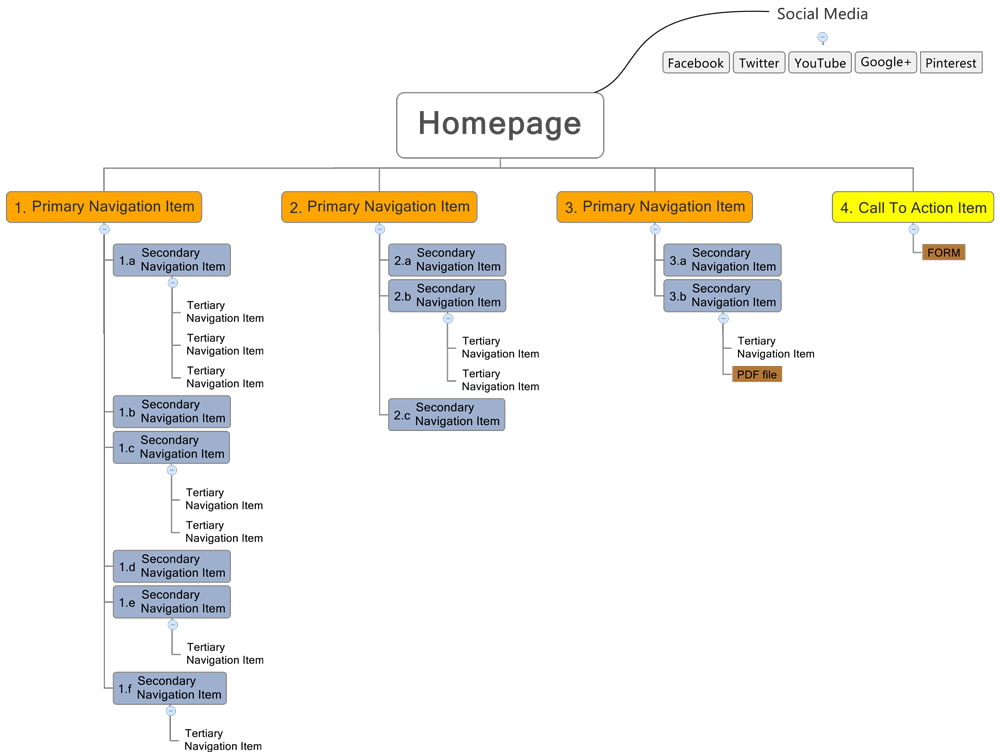
Зачем вам нужен XML-файл Sitemap?
Карты сайта чрезвычайно важны с точки зрения поисковой оптимизации (SEO).
Простое добавление карты сайта не влияет на поисковый рейтинг . Однако, если на вашем сайте есть страница, которая не проиндексирована, то карта сайта предоставляет вам способ сообщить поисковым системам об этой странице.
Файлы Sitemapчрезвычайно полезны, когда вы впервые запускаете блог или создаете новый веб-сайт, потому что на большинстве новых веб-сайтов нет обратных ссылок. Это затрудняет поисковым системам обнаружение всего своего контента.
Вот почему поисковые системы, такие как Google и Bing, позволяют новым владельцам веб-сайтов отправлять карту сайта в свои инструменты для веб-мастеров. Это позволяет их роботам поисковых систем легко обнаруживать и индексировать ваш контент (подробнее об этом позже).
Карты сайта не менее важны и для уже существующих популярных веб-сайтов.Они позволяют вам выделить, какая часть ваших веб-сайтов более важна, какие части обновляются чаще и т. Д., Чтобы поисковые системы могли посещать и соответственно индексировать ваш контент.
Д., Чтобы поисковые системы могли посещать и соответственно индексировать ваш контент.
При этом давайте посмотрим, как создать карту сайта XML в WordPress.
Как создать карту сайта в WordPress?
Есть несколько способов создать карту сайта XML в WordPress. Мы покажем вам три популярных метода создания XML-карты сайта в WordPress, и вы сможете выбрать тот, который лучше всего подходит для вас.
Метод 1. Как создать XML-карту сайта в WordPress без подключаемого модуля
Это очень простой метод с ограниченными возможностями.
До августа 2020 года в WordPress не было встроенных карт сайта. Однако в WordPress 5.5 они выпустили базовую функцию карты сайта XML.
Это позволяет автоматически создавать XML-карту сайта в WordPress без использования плагина. Вы можете просто добавить wp-sitemap.xml в конце вашего доменного имени, и WordPress покажет вам карту сайта XML по умолчанию.
Эта функция XML-карты сайта была добавлена в WordPress, чтобы гарантировать, что любой новый веб-сайт WordPress не упустит преимущества SEO-карты сайта XML.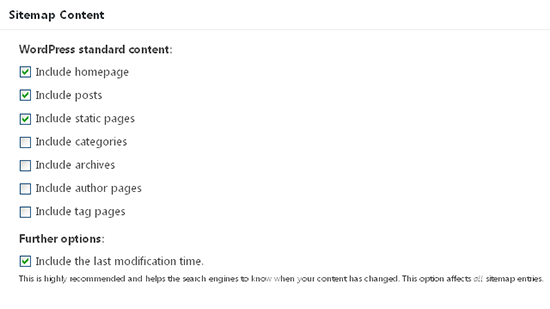
Однако он не очень гибкий, и вы не можете легко контролировать, что добавлять или удалять из ваших XML-карт сайта.
К счастью, почти все лучшие плагины для SEO для WordPress имеют собственные функции карты сайта. Эти карты сайта лучше, и вы можете контролировать, какой контент удалить или исключить из карт сайта WordPress XML.
Метод 2. Создание XML-карты сайта в WordPress с использованием All in One SEO
Самый простой способ создать карту сайта XML в WordPress — использовать плагин All in One SEO для WordPress.
Это лучший плагин WordPress для SEO на рынке, предлагающий вам полный набор инструментов для оптимизации ваших сообщений в блоге для SEO.
Во-первых, вам необходимо установить и активировать плагин All in One SEO. Для получения дополнительной информации см. Наше пошаговое руководство по установке плагина WordPress.
Примечание. Функция Sitemap также доступна в бесплатной версии AIOSEO. Однако для получения расширенных файлов Sitemap для новостей и видео вам понадобится версия Pro.
После активации перейдите на страницу All in One SEO »Карты сайта , чтобы просмотреть настройки карты сайта.
По умолчанию All in One SEO включает функцию Sitemap для вас и заменяет базовые карты сайта WordPress.
Вы можете нажать кнопку «Открыть карту сайта», чтобы просмотреть ее и посмотреть, как она выглядит.Вы также можете просмотреть карту сайта, добавив «sitemap.xml» к URL-адресу, например www.example.com/sitemap.xml.
Новичку ничего делать не нужно, так как настройки по умолчанию подходят для всех типов веб-сайтов, блогов и интернет-магазинов.
Однако вы можете настроить параметры карты сайта, чтобы управлять тем, что вы хотите включить в карту сайта XML.
Просто прокрутите вниз до раздела настроек Sitemap.
В этом разделе вы можете управлять индексами карты сайта, включать или исключать типы сообщений, таксономии (категории и теги).Вы также можете включить карты сайта XML для архивов на основе даты и архивов авторов.
All in One SEO автоматически включает весь ваш контент WordPress в карты сайта XML. Однако что, если у вас есть отдельные страницы, такие как контактная форма, целевая страница или страницы магазина Shopify, которые не являются частью WordPress?
Ну, AIOSEO — единственный плагин, который позволяет добавлять внешние страницы в карту сайта WordPress. Просто прокрутите до раздела «Дополнительные страницы» и включите его. Это покажет вам форму, в которой вы можете добавить любые настраиваемые страницы, которые хотите включить.
Вам просто нужно добавить URL-адрес страницы, которую вы хотите включить, а затем установить приоритет, где 0,0 — самый низкий, а 1,0 — самый высокий. Если вы не уверены, мы рекомендуем использовать 0,3.
Далее выберите частоту обновлений и дату последнего изменения страницы.
Вы можете нажать кнопку «Добавить», если вам нужно добавить больше страниц.
Не забудьте нажать кнопку «Сохранить изменения», чтобы сохранить свои настройки.
Исключение определенных сообщений / страниц из XML-файла Sitemap
All in One SEO позволяет исключить любую публикацию или страницу из ваших XML-файлов Sitemap.Вы можете сделать это, щелкнув раздел «Дополнительные настройки» на странице All in One SEO »Файлы Sitemap .
Вы также можете удалить сообщение или страницу из ваших XML-карт сайта, сделав их запретными для индексации и подписки. Это запретит поисковым системам показывать этот контент в результатах поиска.
Просто отредактируйте сообщение или страницу, которые вы хотите исключить, и прокрутите вниз до окна настроек AIOSEO под редактором.
Отсюда вам нужно переключиться на вкладку «Дополнительно» и установить флажки рядом с опциями «Без индекса» и «Без отслеживания».
Создание дополнительных файлов Sitemap
All in One SEO позволяет создавать дополнительные карты сайта, такие как карта сайта для видео или карта сайта для новостей.
Вы можете создать карту сайта для видео, если вы регулярно вставляете видео в сообщения или на страницы своего блога. Он позволяет поисковым системам отображать сообщения в результатах поиска и видео вместе с миниатюрами видео.
Вы также можете создать карту сайта для новостей, если у вас есть новостной веб-сайт и вы хотите отображаться в результатах поиска Новостей Google.
Просто перейдите на страницу All in One SEO »Карты сайта и переключитесь на вкладки Video Sitemap или News Sitemap, чтобы создать эти карты сайта.
В целом, AIOSEO — лучший плагин WordPress, потому что он дает вам всю гибкость и мощные функции по очень доступной цене.
Метод 3. Создание XML-карты сайта в WordPress с помощью Yoast SEO
Если вы используете Yoast SEO в качестве плагина WordPress SEO, он также автоматически включает для вас XML-карты сайта.
Во-первых, вам необходимо установить и активировать плагин Yoast SEO.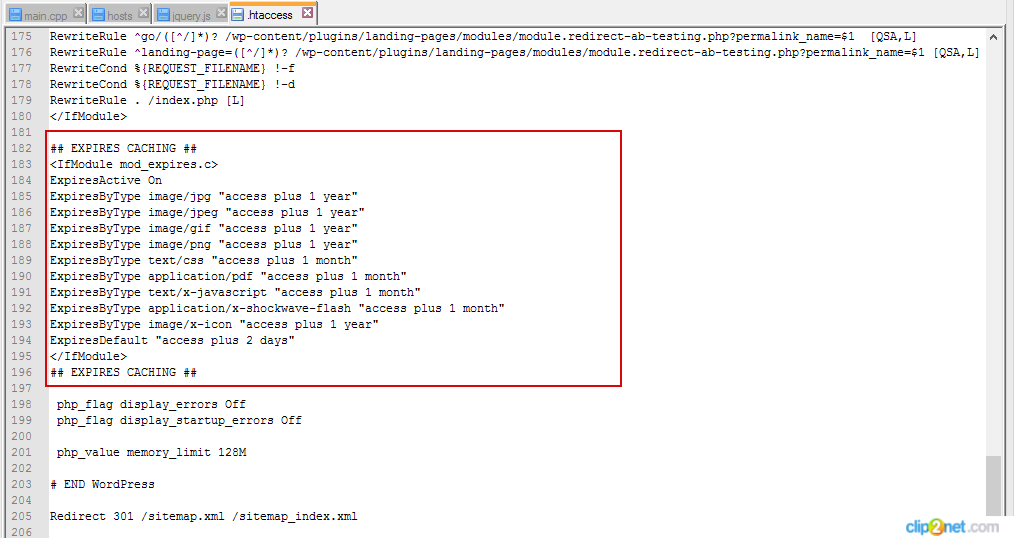 Для получения дополнительной информации см. Наше пошаговое руководство по установке плагина WordPress.
Для получения дополнительной информации см. Наше пошаговое руководство по установке плагина WordPress.
После активации перейдите на страницу SEO »Общие и перейдите на вкладку« Возможности ». Отсюда вам нужно прокрутить вниз до опции «XML Sitemap» и убедиться, что она включена.
Затем нажмите кнопку «Сохранить изменения», чтобы сохранить изменения.
Чтобы убедиться, что Yoast SEO создал XML-карту сайта, вы можете щелкнуть значок вопросительного знака рядом с опцией XML Sitemap на странице.
После этого нажмите ссылку «Просмотреть XML-карту сайта», чтобы просмотреть свою текущую XML-карту сайта, созданную Yoast SEO.
Вы также можете найти свою карту сайта в формате XML, просто добавив sitemap_index.xml в конце адреса своего веб-сайта. Например:
https://www.example.com/sitemap_index.xml
Yoast SEO создает несколько карт сайта для разных типов контента. По умолчанию он создает карты сайта для сообщений, страниц, авторов и категорий.
Как отправить XML-файл Sitemap в поисковые системы
Поисковые системы довольно умны при поиске карты сайта. Каждый раз, когда вы публикуете новый контент, в Google и Bing отправляется пинг, чтобы сообщить им об изменениях в вашей карте сайта.
Однако мы рекомендуем отправлять карту сайта вручную, чтобы поисковые системы могли ее найти.
Отправка XML-файла Sitemap в Google
Google Search Console — это бесплатный инструмент, предлагаемый Google, чтобы помочь владельцам веб-сайтов отслеживать и поддерживать присутствие своего сайта в результатах поиска Google.
Добавление карты сайта в Google Search Console помогает ей быстро находить ваш контент, даже если ваш сайт совсем новый.
Во-первых, вам необходимо посетить веб-сайт Google Search Console и зарегистрировать учетную запись.
После этого вам будет предложено выбрать тип недвижимости. Вы можете выбрать домен или префикс URL. Мы рекомендуем выбирать префикс URL, так как его проще настроить.
Введите URL-адрес своего веб-сайта и нажмите кнопку «Продолжить».
Затем вам будет предложено подтвердить право собственности на сайт.Вы увидите несколько методов для этого, мы рекомендуем использовать метод HTML-тега.
Просто скопируйте код с экрана и перейдите в админку вашего сайта WordPress.
Если вы используете AIOSEO, то для него предусмотрена простая проверка инструментами для веб-мастеров. Просто зайдите в All in One SEO »Общие настройки и щелкните вкладку Инструменты для веб-мастеров. После этого вы можете ввести туда код от Google.
Если вы не используете AIOSEO, вам необходимо установить и активировать плагин Insert Headers and Footers.Для получения дополнительной информации см. Наше пошаговое руководство по установке плагина WordPress.
После активации вам необходимо перейти на страницу «Настройки » »Вставить верхние и нижние колонтитулы и добавить код, который вы скопировали ранее, в поле« Сценарии в заголовке ».
Не забудьте нажать кнопку «Сохранить», чтобы сохранить изменения.
Теперь вернитесь на вкладку Google Search Console и нажмите кнопку «Подтвердить».
Google проверит наличие кода подтверждения на вашем сайте и затем добавит его в вашу учетную запись Google Search Console.
Примечание: Если проверка не удалась, обязательно очистите кеш и повторите попытку.
Теперь, когда вы добавили свой веб-сайт, давайте также добавим карту сайта в формате XML.
На панели управления учетной записи вам нужно нажать на «Sitemaps» в левом столбце.
После этого вам необходимо добавить последнюю часть URL-адреса вашей карты сайта в раздел «Добавить новую карту сайта» и нажать кнопку «Отправить».
Google теперь добавит URL вашей карты сайта в консоль поиска Google.
Google потребуется некоторое время, чтобы просканировать ваш сайт. Через некоторое время вы сможете увидеть основную статистику карты сайта.
Эта информация включает количество ссылок, найденных Google в вашей карте сайта, сколько из них проиндексировано, соотношение изображений к веб-страницам и многое другое.
Отправка XML-файла Sitemap в Bing
Подобно консоли поиска Google, Bing также предлагает инструменты Bing для веб-мастеров, которые помогают владельцам веб-сайтов отслеживать свои веб-сайты в поисковой системе Bing.
Чтобы добавить карту сайта в Bing, вам необходимо посетить веб-сайт Bing Webmaster Tools. Здесь вы увидите два варианта добавления своего сайта. Вы можете импортировать свой сайт из Google Search Console или добавить его вручную.
Если вы уже добавили свой сайт в Google Search Console, мы предлагаем импортировать его. Это экономит время, так как ваша карта сайта будет автоматически импортирована за вас.
Если вы решили добавить свой сайт вручную, вам необходимо ввести URL своего сайта, а затем подтвердить сайт.
Bing попросит вас подтвердить право собственности на ваш веб-сайт и покажет вам несколько способов сделать это.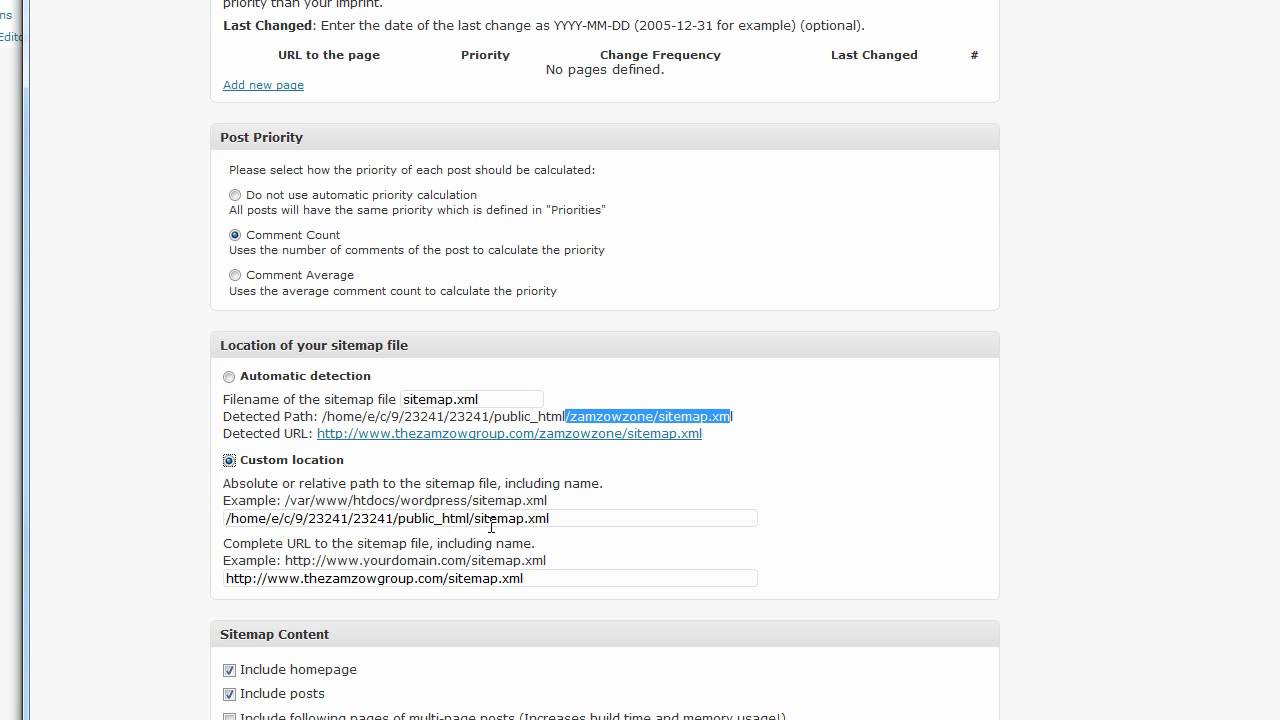
Мы рекомендуем использовать метод метатега. Просто скопируйте строку метатега со страницы и перейдите в админку WordPress.
Теперь установите и активируйте плагин Insert Headers and Footers на своем веб-сайте.
После активации вам необходимо перейти на страницу «Настройки » »Вставить верхние и нижние колонтитулы и добавить код, который вы скопировали ранее, в поле« Сценарии в заголовке ».
Не забудьте нажать кнопку «Сохранить», чтобы сохранить изменения.
Как использовать XML-файлы Sitemap для развития вашего веб-сайта?
Теперь, когда вы отправили карту сайта XML в Google, давайте посмотрим, как использовать ее на своем веб-сайте.
Во-первых, вы должны иметь в виду, что карта сайта XML не улучшает ваш поисковый рейтинг. Однако он помогает поисковым системам находить контент, регулировать скорость сканирования и улучшать видимость вашего сайта в поисковых системах.
Вам нужно следить за статистикой вашей карты сайта в Google Search Console.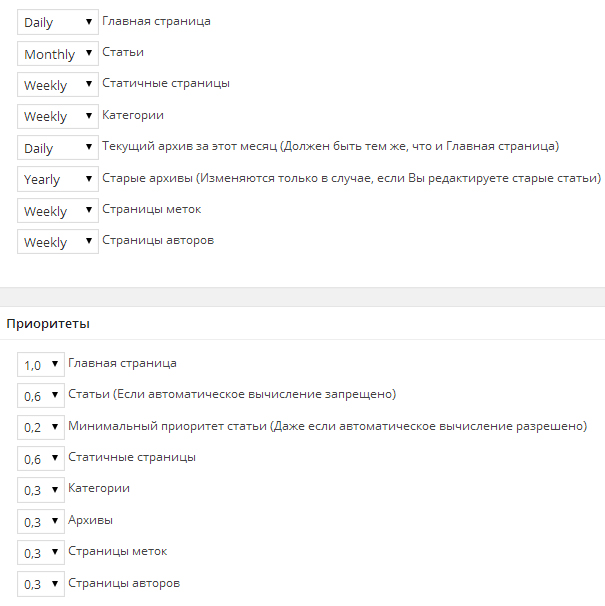 Он может показать вам ошибки сканирования и страницы, исключенные из охвата поиска.
Он может показать вам ошибки сканирования и страницы, исключенные из охвата поиска.
Под диаграммами вы можете щелкнуть по таблицам, чтобы просмотреть фактические URL-адреса, исключенные или не проиндексированные Google.
Обычно Google может принять решение пропустить повторяющееся содержание, страницы без содержания или с очень небольшим содержанием, а также страницы, исключенные файлом robots.txt или метатегами вашего сайта.
Однако, если у вас необычно большое количество исключенных страниц, вы можете проверить настройки плагина SEO, чтобы убедиться, что вы не блокируете какой-либо контент.
Подробнее см. В нашем полном руководстве по Google Search Console для начинающих.
Мы надеемся, что эта статья помогла ответить на все ваши вопросы о XML-картах сайта и о том, как создать XML-карту сайта для вашего сайта WordPress. Вы также можете ознакомиться с нашим руководством о том, как быстро увеличить посещаемость вашего веб-сайта с помощью пошаговых советов и нашего сравнения лучших инструментов исследования ключевых слов для написания лучшего контента.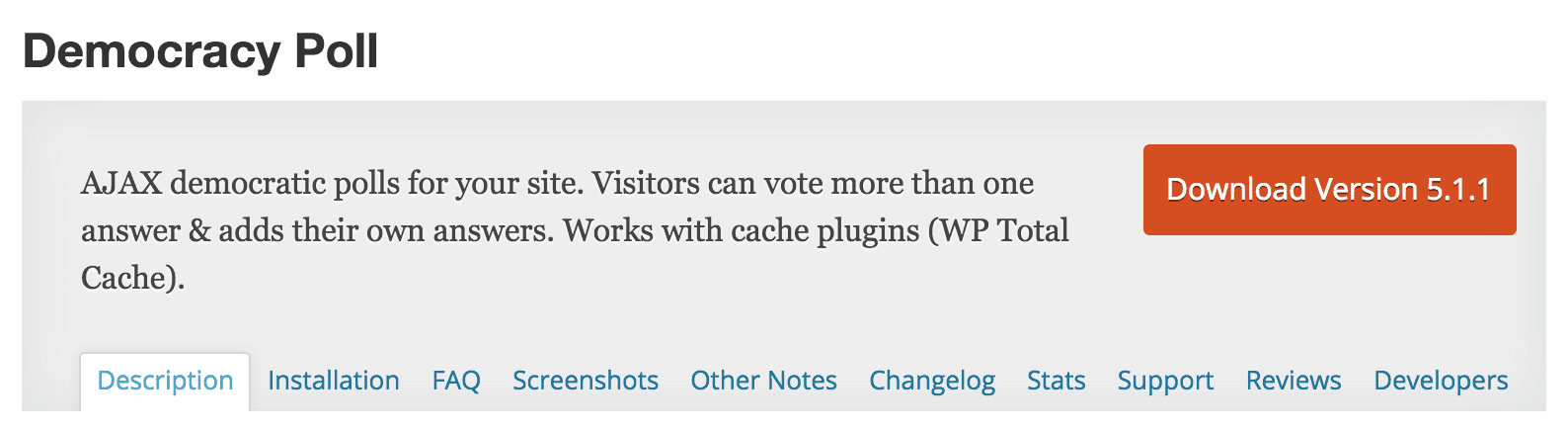
Если вам понравилась эта статья, то подпишитесь на наш канал YouTube для видеоуроков по WordPress.Вы также можете найти нас в Twitter и Facebook.
файлов Sitemap — Поддержка — WordPress.com
Карта сайта (или карта сайта ) — это файл, который предоставляет информацию о страницах, сообщениях и других файлах на вашем сайте, а также о взаимосвязях между ними. Поисковые системы, такие как Google, читают этот файл, чтобы более разумно сканировать ваш сайт.
Карта сайта также предоставляет ценную информацию об этом контенте, например, когда страница последний раз обновлялась, как часто страница менялась, а также любые версии страницы на других языках.
Когда дело доходит до карт сайта, существует несколько основных типов.
Содержание
XML-файлы Sitemap для поисковых систем
На вашем сайте есть все необходимое для супер-поиска. Сюда входит карта сайта в формате XML, доступ к которой можно получить по адресу yourgroovysite . wordpress.com / sitemap.xml. Количество сообщений в вашей карте сайта ограничено 1000 сообщениями, которые были обновлены последними. Если у вас есть собственный домен на вашем сайте, вы можете получить доступ к своей карте сайта по адресу yourgroovydomain .ru / sitemap.xml.
wordpress.com / sitemap.xml. Количество сообщений в вашей карте сайта ограничено 1000 сообщениями, которые были обновлены последними. Если у вас есть собственный домен на вашем сайте, вы можете получить доступ к своей карте сайта по адресу yourgroovydomain .ru / sitemap.xml.
Не нужно ничего делать с вашей стороны, просто убедитесь, что для параметра в разделе «Настройки»> «Основные»> «Конфиденциальность» установлено значение «Общедоступно». Файл карты сайта, включенный в ваш блог, доступен каждой поисковой системе, поддерживающей этот протокол, включая Google, Yahoo !, Bing, Ask.com и другие. WordPress.com автоматически отправляет обновления поисковым системам каждый раз, когда вы обновляете или удаляете страницу или сообщение. Если вы хотите узнать больше о протоколе, посетите sitemaps.org.
Если вы хотите добавить карту сайта в Google Search Console, вам необходимо подтвердить свой сайт в Google Search Console с помощью параметра метатега.
↑ Содержание ↑
Новости Карты сайта
Карты сайта для новостей очень похожи на стандартные карты сайта XML для поисковых систем, но они предназначены только для Новостей Google. Издатели должны быть предварительно одобрены для работы с Новостями Google, прежде чем Google проиндексирует карту сайта для новостей. Карты сайта новостей включают только сообщения, опубликованные за последние 48 часов.
Издатели должны быть предварительно одобрены для работы с Новостями Google, прежде чем Google проиндексирует карту сайта для новостей. Карты сайта новостей включают только сообщения, опубликованные за последние 48 часов.
В вашем блоге уже есть карта сайта новостей, созданная по адресу yourgroovysite .wordpress.com / news-sitemap.xml. Утвержденные издатели должны войти в Google Search Console и добавить расположение своей карты сайта для новостей в качестве другой карты сайта.
↑ Содержание ↑
Шорткод карты сайта
Вы можете легко добавить базовую общедоступную карту сайта своих страниц с помощью шорткода карты сайта, который автоматически отображает список всех ваших страниц в формате иерархического маркированного списка.
↑ Содержание ↑
Создание индекса сайта
Если вы хотите создать индекс сайта, вы можете выполнить следующие действия:
- Создайте виджет «Категории».
 Раскрывающееся меню категорий не будет работать — это должен быть список, поэтому вам, возможно, придется снять отметку с опции Отображать как раскрывающийся в виджете категорий
Раскрывающееся меню категорий не будет работать — это должен быть список, поэтому вам, возможно, придется снять отметку с опции Отображать как раскрывающийся в виджете категорий - Откройте страницу на своем сайте, чтобы вы могли видеть категории виджет со всеми перечисленными категориями.
- Внимательно выделите все категории и скопируйте их в буфер обмена.
- Нажмите CTRL-C для ПК.
- Нажмите CMD-C для Mac.
- Создать новую страницу.
- Вставьте содержимое буфера обмена в редактор.
- Нажмите CTRL-V для ПК.
- Нажмите CMD-V для Mac.
- Отредактируйте список по своему усмотрению.
- Удалите посторонние категории, например «Без категории».
- Вы можете создать «Рекомендуемый» или «Самый популярный» список категорий выше или вместо алфавитного списка.
- Добавьте статический описательный текст до или после списка с помощью блока Paragraph .

- Некоторые категории выделены жирным шрифтом.
- Назовите страницу и сохраните ее.
- Если вы не хотите иметь отдельный список категорий виджетов, вернитесь и удалите виджет категорий.
Не забывайте, что этот список не обновляется автоматически, как виджет Категории . Вам придется повторять весь процесс каждый раз, когда вы добавляете новую категорию к любому сообщению, или вы также можете вручную отредактировать страницу, чтобы добавить категорию и ссылку.
Как создать карту сайта WordPress: руководство для начинающих
Использование карты сайта WordPress может оказать положительное влияние на ваш сайт. Его создание помогает роботам поисковых систем легче сканировать и индексировать ваш сайт. Таким образом, это улучшит видимость ваших веб-страниц для поисковых систем.
Как создать карту сайта WordPress? В этой статье мы покажем вам, что такое карта сайта и как ее создать в WordPress.
Что такое карта сайта WordPress?
Карта сайта — это список, который направляет посетителей и поисковые системы на каждую доступную страницу веб-сайта.
Однако карты сайта сегодня даже более важны с точки зрения SEO (поисковой оптимизации). Вот несколько причин, по которым карты сайта WordPress важны:
- Файлы Sitemap информируют поисковые системы об изменениях в структуре вашего сайта
- Они помогают ботам быстрее сканировать и индексировать
- Помогает поисковым системам индексировать крупные веб-сайты с большим количеством страниц, которые плохо структурированы или связаны между собой
Различия между XML и HTML Карта сайта WordPress
Sitemap можно разделить на два типа — XML и HTML .
- XML — содержит метаданные вместе с URL-адресами веб-сайта и всю информацию, в том числе, когда конкретный URL-адрес был в последний раз обновлен, как скоро произойдут изменения и т. Д.
- HTML — обеспечивает более удобную навигацию для посетителей веб-сайта. Указывает, где находятся такие страницы, как Свяжитесь с нами или Корзина . Это делает ваш сайт более удобным для пользователей, помогая повысить рейтинг в поисковых системах.
Основное различие между ними заключается в том, что XML ориентирован на поисковые системы , а карта сайта HTML написана для посетителей веб-сайта .
Рекомендуется иметь обе карты сайта WordPress для вашего веб-сайта. Это гарантирует, что вы не упустите ни одного важного элемента, связанного с поисковой оптимизацией, что гарантирует оптимальные впечатления ваших посетителей.
Для новых блогов с небольшим количеством обратных ссылок карта сайта помогает быстро индексировать веб-страницы. Теперь давайте посмотрим, как добавить обе карты сайта в WordPress!
Как создать XML-карту сайта WordPress?
Один из самых простых способов создать карту сайта в формате XML — использовать плагин.Вот некоторые из лучших доступных вариантов:
Yoast SEO
Yoast SEO — один из самых популярных плагинов для улучшения SEO сайта WordPress. Этот плагин заботится обо всех технических аспектах, связанных с контентом, и помогает отслеживать плотность ключевых слов и удобочитаемость. Он также может помочь вам в создании карт сайта в формате XML.
- Установите Yoast SEO из каталога плагинов WordPress.
- После активации плагина перейдите к SEO -> Общие на панели инструментов WordPress и перейдите на вкладку Features .
- Нажмите кнопку на под XML-картой сайта . Затем нажмите См. Ссылку «XML Sitemap », чтобы сгенерировать XML-карту вашего сайта.
- Вы будете перенаправлены на страницу, содержащую список URL-адресов карты вашего сайта.
Google XML Sitemaps
Этот плагин предоставляет простой способ создания карты сайта WordPress для широкого круга поисковых систем. Он также может создавать карты сайта для всех страниц WordPress и настраиваемых URL-адресов.Кроме того, он автоматически уведомляет все основные поисковые системы всякий раз, когда публикуется или публикуется новый контент.
- После установки плагина откройте страницу конфигурации, перейдя в Settings -> XML-Sitemap . Здесь вы можете найти URL-адрес вашей карты сайта WordPress.
Как создать HTML-страницу карты сайта для WordPress?
Теперь, если вы хотите создать HTML-страницу карты сайта на своем сайте WordPress, вы можете использовать плагин WP Sitemap Page, выполнив следующие действия:
- Установите и активируйте плагин.Создайте новую страницу, нажав Pages -> Add New .
- Добавьте следующий шорткод туда, где вы хотите, чтобы ваша HTML-карта сайта была видна.
[wp_sitemap_page]
- По завершении нажмите Опубликовать и перейдите по его URL-адресу, чтобы просмотреть карту сайта в формате HTML.
Как отправить XML-карту сайта WordPress в поисковые системы?
После того, как URL-адреса карты сайта XML сгенерированы, вы можете отправлять их в различные поисковые системы, такие как Google или Bing.
Отправить XML Sitemap в Google
Прежде чем мы начнем, отправьте свою карту сайта в Google, подтвердив владельца сайта через консоль поиска Google.
- Когда вы закончите, найдите свой веб-сайт через Google Search Console
- Перейти к Индекс -> Карты сайта
- Введите URL-адрес вашей карты сайта WordPress и нажмите Отправить .
- Теперь дайте Google несколько дней, чтобы обработать вашу заявку и просканировать ваши страницы.
Если ваш сайт содержит много изображений или видео, мы настоятельно рекомендуем вам также создать для них карту сайта.
Отправить XML-файл Sitemap в Bing
Вы можете использовать инструмент для веб-мастеров, чтобы отправить карту сайта в Bing. Однако сначала вам необходимо подтвердить право собственности на свой веб-сайт. В процессе проверки введите URL-адрес вашей XML-карты сайта WordPress и нажмите Сохранить .
Заключение
Карты сайтаполезны для любого веб-сайта, поскольку их основная цель — создать удобный веб-сайт.Они также могут помочь обеспечить высокий рейтинг на страницах результатов поисковых систем и способствовать более быстрому сканированию и индексации вашего сайта.
Если у вас есть какие-либо вопросы, поделитесь ими в разделе комментариев ниже.
Domantas возглавляет отделы контента и SEO, предлагая свежие идеи и нестандартные подходы. Обладая обширными знаниями в области SEO и маркетинга, он стремится распространить информацию о Hostinger во всех уголках мира. В свободное время Домантас любит оттачивать свои навыки веб-разработки и путешествовать по экзотическим местам.
Что это такое и как его использовать
Если вы когда-нибудь садились и читали статью о SEO, вы, вероятно, встречали термины sitemap и / или XML sitemap . Но в то время как карты сайта — довольно распространенная рекомендация SEO, нет тонны глубоких взглядов на то, как карты сайта XML работают с WordPress.
Чтобы исправить это, мы собираемся углубиться в карты сайта WordPress. Вот все, что вы узнаете из этого поста:
Что такое XML-карта сайта?
Карта сайта XML — это, по сути, просто список URL-адресов, которые вы хотите сделать общедоступными.Как и robots.txt, он помогает поисковым системам, таким как Google и другие, лучше сканировать ваш веб-сайт, предоставляя им «карту» всего вашего контента. Это оно!
Помимо необработанного списка URL-адресов, вы также можете включить другие полезные «метаданные» в вашу карту сайта, чтобы еще больше помочь поисковым системам в их попытках проиндексировать ваш сайт. Эти параметры описаны в протоколе Sitemap и позволяют указать такие параметры, как:
- Время последнего изменения страницы
- Какой приоритет вы хотите, чтобы поисковые системы давали странице (, хотя поисковые системы не обязательно будут следовать этому )
- Как часто страница будет меняться
Помимо этих основных метаданных, можно также предоставить поисковым системам информацию о ваших видео и изображениях.
Как выглядит XML-карта сайта?
Хотите знать, как на самом деле выглядит XML-карта сайта? Вот как выглядит наша карта сайта для записей WordPress на Kinsta:
Пример XML-карты сайта
Как видите … на самом деле это просто список URL-адресов с некоторыми дополнительными метаданными. Это не особенно полезно для людей!
Есть ли ограничение на количество URL-адресов, которые можно включить в XML-карту сайта?
Да, есть лимит . Но большинство веб-сайтов WordPress никогда не соблюдают предел.
Технически файлы sitemap.xml имеют ограничение в 50 000 URL. Но даже если ваш сайт включает более 50 000 URL-адресов, вы можете включить «карту сайта», чтобы увеличить это число. То есть вы можете включить одну главную карту сайта, которая ссылается на более конкретные карты сайта (каждая со своим собственным ограничением в 50 000 URL).
Вот как мы делаем вещи в Kinsta (, а также как Yoast SEO делает что-то по умолчанию — подробнее об этом позже, ). Снимок экрана выше был специально для наших сообщений WordPress.Но если вы перейдете к нашему основному файлу карты сайта, вы увидите, что на самом деле он просто ссылается на другие файлы карты сайта:
Карта сайта
Чем полезна карта сайта в формате XML для вашего сайта на WordPress
Основным преимуществом XML-карты сайта является улучшенная возможность сканирования. По словам Google, «сканеры поисковых систем, такие как робот Googlebot, читают этот файл, чтобы более разумно сканировать ваш сайт». Вот несколько конкретных способов, с помощью которых файлы Sitemap в формате XML могут улучшить сканирование вашего сайта:
- Более быстрое сканирование — Файлы Sitemap могут помочь роботам поисковых систем сканировать ваш контент быстрее, чем без карты сайта.Это также может привести к более быстрой индексации вашего контента.
- Приоритетное сканирование — файлы Sitemap позволяют вам запрашивать у Google приоритет сканирования определенных страниц вашего сайта путем добавления метаданных.
- Мультимедийный контент — если вы используете много мультимедийных материалов, таких как видео и изображения, «Google может учитывать дополнительную информацию из карт сайта для поиска, где это необходимо». (источник)
Помимо возможности сканирования, есть еще несколько скрытых способов, с помощью которых карты сайта предоставляют вам полезную информацию.Предполагая, что вы отправляете карту сайта в Google Search Console (вы узнаете, как это сделать позже!), Вы можете использовать карту сайта, чтобы быстро определить, насколько эффективно вы индексируете свои страницы в Google:
Статистика индекса Sitemap
Может ли добавление XML-карты сайта повредить ваш сайт?
Нет! Не волнуйтесь. В худшем случае вы не увидите никаких положительных результатов. Создание карты сайта в формате XML никогда не повредит вашему сайту .
Не верите? Вот что говорит по этой теме сам Google: «в большинстве случаев вашему сайту будет полезно иметь карту сайта , и вас никогда не будут наказывать за ее наличие. ”
Файл Sitemap не означает, что вы можете игнорировать структуру внутренних ссылок, хотя
Хотя карта сайта и полезна, вот чего ее нет: Это не замена для создания прочной внутренней структуры ссылок, , которая, помимо прочего, увеличивает ваши шансы на получение дополнительных ссылок Google. То есть не предполагайте, что поисковые системы проиндексируют ваш контент только потому, что вы включили его в карту сайта . У них может быть , но они могут и не быть.
Google по-прежнему хочет видеть, что у вашего контента есть внутренние или внешние ссылки, указывающие на него. Как утверждает Google, «использование карты сайта не гарантирует, что все элементы в вашей карте сайта будут просканированы и проиндексированы».
Итак, хотя вы обязательно должны использовать карту сайта, вам не следует полагаться исключительно на карту сайта для индексации вашего контента.
Как создать XML-карту сайта для вашего сайта WordPress с помощью Yoast SEO
Теперь, когда вы знаете, что такое XML-карта сайта и какую пользу она может принести вашему сайту, как вы на самом деле можете создать карту сайта WordPress для всего вашего контента? Самый простой способ — использовать Yoast SEO, плагин, который мы рекомендуем.
Чтобы создать карту сайта в формате XML с помощью Yoast SEO, вам не нужно ничего делать, кроме установки и активации бесплатного плагина Yoast SEO. По умолчанию Yoast SEO создает карту сайта по адресу:
. yoursite.com/sitemap_index.xml
Это достаточно просто! Но многие люди не знают, что Yoast SEO также позволяет настраивать работу вашей XML-карты сайта. Вот как это сделать:
Перейдите на SEO → Функции и включите Страницы расширенных настроек :
Как включить расширенное управление картой сайта Yoast XML
Обязательно сохраните изменения.После этого вы получите доступ к новой опции XML Sitemaps в меню SEO на боковой панели панели инструментов:
Доступ к XML-файлам Sitemap Yoast SEO
Там вы можете использовать вкладки вверху, чтобы:
- Выберите, следует ли включать карту сайта ваших авторов
- Выберите, какие типы сообщений / таксономии включить в карту сайта
- Исключите вручную отдельные фрагменты контента из карты сайта с помощью их идентификатора сообщения — это особенно полезно, если вы добавили тег noindex к определенным фрагментам контента.
Настройка карт сайта Yoast SEO XML
Другие плагины WordPress, которые помогут вам создать карту сайта XML
Хотя Yoast SEO — это рекомендуемый нами инструмент, который поможет вам создать карту сайта XML для WordPress, это ни в коем случае не единственный вариант.
Подпишитесь на информационный бюллетень
Мы увеличили наш трафик на 1187% с помощью WordPress.
Присоединяйтесь к более чем 20 000 других людей, которые получают нашу еженедельную рассылку с инсайдерскими советами по WordPress!
Подпишитесь сейчасДругие качественные плагины включают:
- Google XML Sitemaps — популярный плагин, предназначенный специально для XML-карт сайта, а не для SEO в целом.
- The SEO Framework — перспективный плагин для SEO, который включает в себя функции карты сайта XML.
Как создать карту сайта для вашего сайта с помощью XML Sitemap Generator
Не любите плагины WordPress? Или используете что-то, кроме WordPress? Не беспокойтесь — вы также можете создать карту сайта в формате XML с помощью отдельного инструмента под названием XML Sitemap Generator. Этот инструмент позволяет вам создать карту сайта в формате XML для вашего сайта через:
- Облачный инструмент
- Настольная программа (только для Windows)
- Плагин WordPress (если вы передумали, что не хотите использовать плагин WordPress!)
Вот как использовать облачный инструмент для создания карты сайта:
Зайдите в XML Sitemap Generator, прокрутите вниз и выберите опцию Online Generator :
Использование XML Sitemap Generator
На следующей странице…
- Введите URL-адрес главной страницы вашего веб-сайта
- Выберите способ расчета даты последнего изменения
- Выберите частоту изменения (как часто будут меняться ваши страницы)
- Выберите приоритет сканирования по умолчанию
- Введите адрес электронной почты
- Нажмите Создать карту сайта
Настройка генератора XML-карты сайта
Вы также можете нажать кнопку Дополнительные настройки , чтобы настроить дополнительные параметры:
Дополнительные параметры конфигурации
После того, как вы нажмете Создать карту сайта , произойдет задержка, пока XML Sitemap Generator сканирует ваш сайт.Если у вас небольшой сайт, это займет немного времени, но для больших сайтов может потребоваться больше времени. По завершении вы сможете скачать различные карты сайта:
Скачать карту сайта
После того, как вы загрузите файл карты сайта, вам нужно будет загрузить его в корневую папку вашего веб-сайта .
Как отправить карту сайта в Google и другие поисковые системы
Если у вас есть рабочая XML-карта сайта, вы захотите сделать еще один шаг, и фактически отправит эту карту сайта в основные поисковые системы .Это:
- Гарантирует, что Google знает, где найти вашу карту сайта
- Предоставляет полезные данные о том, сколько страниц проиндексировал Google (я показал вам этот снимок экрана ранее).
Чтобы отправить XML-карту сайта в Google, вам потребуется учетная запись Google Search Console. Если у вас его еще нет, вот как зарегистрироваться и подтвердить свой веб-сайт с помощью консоли поиска Google. После настройки учетной записи Google Search Console вы можете отправить карту сайта, перейдя в Сканирование → Карты сайта и нажав кнопку ДОБАВИТЬ / ПРОВЕРИТЬ КАРТУ САЙТА :
Как отправить карту сайта в Google
Затем добавьте местоположение вашей карты сайта и нажмите Отправить .Если вы использовали Yoast SEO для создания карты сайта, все, что вам нужно сделать, это вставить в «sitemap_index.xml»:
Добавьте местоположение карты сайта
Как только Google обработает вашу карту сайта, вы сможете просматривать статистику в той же области. Сюда входит полезная информация об ошибках (например, 404), которые могут возникнуть на вашем сайте, например, в примере ниже.
При тестировании выборки URL-адресов из вашего файла Sitemap мы обнаружили, что некоторые URL-адреса недоступны для робота Googlebot из-за ошибки статуса HTTP.Все доступные URL-адреса по-прежнему будут отправлены.
ошибок карты сайта WordPress
Как отправить карту сайта в Bing
Пока король Google, Bing все еще существует. Так что для большего охвата вы также можете отправить свою карту сайта в Bing. Вот руководство Bing о том, как это сделать. Этот процесс очень похож на Google — вам нужно зарегистрировать учетную запись Bing Webmaster Tools. Затем вы можете отправить карту сайта прямо из панели управления.
Как добавить навигацию по карте сайта в формате HTML в WordPress
В этой публикации мы сосредоточили внимание на XML-файлах Sitemap.Но это не единственный вид карты сайта, который вы можете добавить на свой сайт WordPress. HTML-карты сайта — это более удобная версия карты сайта. Вы, наверное, видели их раньше — это в основном маркированный список ссылок, которые помогают людям легко перемещаться по вашему сайту.
Например, вот наша (частичная) карта сайта в Kinsta:
Карта сайта Kinsta в нижнем колонтитуле
HTML-карты сайта не обязательно включают каждую страницу вашего сайта, но они позволяют посетителям быстро переходить на все ваши самые важные страницы.Хотя вы всегда можете вручную создать область навигации HTML-карты сайта, более автоматизированным подходом является использование подключаемого модуля Simple Sitemap. Этот плагин позволяет создавать карту сайта по:
- Включая только определенные типы сообщений
- Ограничение количества отображаемых дочерних страниц
- Без учета идентификаторов сообщений
- Различные способы упорядочивания страниц
Плагин также включает готовые шаблоны, которые помогут вам быстро создавать общие типы карт сайта.После настройки параметров вы можете отображать карту сайта в любом месте вашего сайта с помощью простого шорткода.
Для его использования установите и активируйте плагин. Затем перейдите в Настройки → Простой файл Sitemap . Вы можете либо щелкнуть одну из демонстраций, чтобы получить готовый шорткод, либо создать свой собственный шорткод, используя различные атрибуты шорткода:
Как создать карту сайта в формате HTML
Начните использовать карты сайта для WordPress сегодня
Карта сайта XML — одна из тех вещей, которые нужны каждому сайту WordPress.Хотя это не приведет к тому, что ваш сайт выйдет прямо на вершину поисковой выдачи, это отличный способ ускорить и тщательнее сканировать ваш сайт. Самый простой способ создать карту сайта XML на WordPress — использовать плагин Yoast SEO, но вы также можете найти множество других плагинов, которые помогут вам в этом.
Рекомендуемый учебник: лучшие плагины SEO для WordPress (и обязательные инструменты SEO)
И как только вы создадите карту сайта, вы должны отправить ее в Google Search Console, чтобы получить ценную информацию о том, как Google индексирует ваш сайт.Мы надеемся, что вам понравилось наше руководство, и оставьте комментарий, если у вас возникнут дополнительные вопросы по работе с WordPress и картами сайта.
Если вам понравилась эта статья, то вам понравится хостинговая платформа Kinsta WordPress. Ускорьте свой сайт и получите круглосуточную поддержку от нашей опытной команды WordPress. Наша инфраструктура на базе Google Cloud ориентирована на автоматическое масштабирование, производительность и безопасность. Позвольте нам показать вам разницу в Kinsta! Ознакомьтесь с нашими тарифами
Как установить и настроить плагин Google XML Sitemaps для WordPress
В этой статье описывается, как установить плагин Google XML Sitemaps для WordPress.Карты сайта XML упрощают поисковым системам индексацию содержимого веб-сайта.
Хотя плагин называется «Google XML Sitemaps», создаваемый им индекс карты сайта XML также действителен для Yahoo, Bing и других поисковых систем.
Google XML Sitemaps — это плагин для WordPress. Вы должны установить WordPress на свой сайт, прежде чем сможете установить Google XML Sitemaps. Информацию о том, как установить WordPress, можно найти в этой статье.Установка Google XML Sitemaps
Чтобы установить подключаемый модуль Google XML Sitemaps, выполните следующие действия:
- Войдите на свой сайт WordPress как администратор.
- На левой панели щелкните Плагины.
- Нажмите «Добавить».
- В текстовом поле «Поиск» введите карты сайта google xml и нажмите «Подключаемые модули поиска».
- В столбце «Имя» найдите Google XML Sitemaps и нажмите «Подробнее».
Есть несколько плагинов с похожими названиями. Чтобы убедиться, что вы выбрали правильный плагин, убедитесь, что его автор — Арне Браххольд.
- Щелкните Установить сейчас.
- После того, как WordPress завершит установку плагина, нажмите «Активировать плагин».
Настройка файлов Sitemap Google XML
После установки подключаемого модуля Google XML Sitemaps его можно настроить. Для этого выполните следующие действия:
- Войдите на свой сайт WordPress как администратор.
- На левой панели щелкните Параметры, а затем щелкните XML-Sitemap. WordPress отображает URL-адрес файла карты сайта в верхней части страницы.
- В разделе «Основные параметры» выберите поисковые системы, которые вы хотите уведомлять об обновлениях блога.
- В разделе «Контент карты сайта» выберите типы контента WordPress, которые вы хотите включить в индекс карты сайта.
- Просмотрите остальные настройки по умолчанию, которые подходят для большинства веб-сайтов, и внесите необходимые изменения.
- Щелкните Параметры обновления.
Дополнительная информация
Для получения дополнительной информации о файлах Sitemap Google XML посетите страницу https://wordpress.org/plugins/google-sitemap-generator.
Google XML Sitemaps против WordPress SEO от Yoast
- Home /
- Плагины /
- Google XML Sitemaps и Yoast SEO — сравнение
- Кевин Малдун
- Последнее обновление:
помогают поисковым системам эффективно сканировать ваши веб-сайты, показывая им список URL-адресов ваших веб-сайтов.
Онлайн-инструменты, такие как XML-Sitemaps.com, можно использовать для создания карты сайта для вашего веб-сайта. Однако, если ваш веб-сайт был создан с использованием WordPress, вы можете вместо этого рассмотреть возможность использования плагина Sitemap.
Два самых популярных плагина WordPress для создания карт сайта — это Google XML Sitemaps и Yoast SEO.
В этой статье я хотел бы показать вам, как сравниваются эти два решения для работы с картами сайта.
Что такое файлы Sitemap?
Протокол Sitemap был создан, чтобы позволить владельцам веб-сайтов сообщать поисковым системам, какие URL-адреса они хотят просканировать и проиндексировать.
Карта сайта — это файл XML, который показывает список URL-адресов на вашем веб-сайте, и вы можете настроить этот список, чтобы точно указать, какие страницы вы хотите отображать в поисковых системах.
Протокол был анонсирован Google в июне 2005 года, а позже поддерживался Yahoo! и Microsoft. Другие поисковые системы, такие как Ask, переняли его позже.
Карты сайтаработают вместе с файлом Robots.txt, но, хотя протокол Robots.txt обычно используется для указания , какие URL-адреса исключить , протокол карт сайта используется для указания , какие URL-адреса включить .Однако вы можете указать расположение вашей карты сайта в файле Robots.txt.
Карты сайта обычно хранятся в корневом каталоге вашего веб-сайта по адресу www.yoursite.com/sitemap.xml . Поисковые системы будут искать их, но вы также можете отправить их вручную.
Вы можете отправить карту сайта в Google в Google Search Console и в Bing в Bing Webmaster Tools. Это поможет вам убедиться, что поисковые системы правильно читают ваши карты сайта.
Файл Sitemap
XML-файл карты сайта создается с использованием ряда XML-тегов.
Некоторые из этих тегов, например url и sitemapindex , являются обязательными. Другие теги необязательны, но они могут быть полезны. Например, тег changefreq сообщает поисковым системам, как часто страница может меняться, а тег priority позволяет указать, насколько они важны.
Посетите Sitemaps.org и страницу Sitemaps Wikipedia для получения подробных объяснений того, для чего предназначен каждый тег XML. На этих страницах также есть примеры карт сайта.
К счастью, вам не нужно быть экспертом в языке XML, чтобы создать карту сайта, потому что Google XML Sitemaps и Yoast SEO сделают все за вас.
Google XML Sitemaps
Разработанный Арне Браххолдом, Google (XML) Sitemaps Generator для WordPress — это универсальное решение, которое дает вам полный контроль над тем, какие из ваших веб-страниц сканируются.
После того, как вы загрузите плагин и активируете его на своем веб-сайте, вы увидите новую страницу «XML-Sitemap», указанную в главном меню настроек WordPress.
Google XML Sitemaps перечисляет все настройки на этой странице. Как вы увидите, существует множество параметров, которые можно настроить, но для большинства людей достаточно стандартных настроек.
В разделе основных параметров есть параметры для проверки связи с Google и Bing при каждом обновлении карты сайта. Вы также можете автоматически добавить URL-адрес карты сайта в файл Robots.txt.
В этой области также перечислены дополнительные параметры, такие как увеличение предела памяти PHP.
Google XML Sitemaps автоматически включает все опубликованные URL-адреса с вашего веб-сайта WordPress. Однако плагин поддерживает включение страниц, созданных вне WordPress.
Все, что вам нужно сделать, это добавить URL-адрес, его приоритет, частоту изменения страницы и дату последнего изменения.
Посты имеют приоритет по количеству оставленных комментариев. Его можно изменить на среднее значение по комментариям или вообще отключить автоматический расчет приоритета.
В разделе содержимого карты сайта вы можете определить, какой контент на вашем веб-сайте включается в карту сайта.
По умолчанию файлы Sitemap Google XML включают вашу домашнюю страницу, сообщения в блогах, статические страницы, категории и архивы.Вы также можете включать страницы авторов и страницы тегов.
Категории сообщений блога могут быть исключены из вашей карты сайта. Вы также можете исключить определенные сообщения и страницы, указав их ID.
Раздел «Частота изменения» позволяет сообщать поисковым системам, как часто обновляется контент на вашем веб-сайте, а также вы можете изменить частоту сканирования для каждой части вашего веб-сайта.
Доступные значения: всегда, ежечасно, ежедневно, еженедельно, ежемесячно, ежегодно и никогда.
Домашняя страница, например, по умолчанию настроена на ежедневное использование. Эти настройки по умолчанию подходят большинству владельцев веб-сайтов, но блоггеры, которые часто публикуют контент, могут захотеть изменить некоторые значения.
В последнем разделе вы можете настроить приоритет вашего контента. Вы можете установить любое значение от 0 до 1 — например, 0,0, 0,1, 0,2 и т. Д.
Google XML Sitemaps хранит ваш индекс карты сайта по адресу www.yourwebsite.com/sitemap.xml .
В указателе перечислены все дополнительные карты сайта для вашего веб-сайта, например, www.yourwebsite.com/sitemap-archives.xml .
Google XML Sitemaps — это гибкое решение для карты сайта, которое дает вам полный контроль над тем, как создаются ваши карты сайта.
Новичков не должны пугать дополнительные настройки, так как значения по умолчанию подходят для большинства конфигураций WordPress.
Yoast SEO
Yoast SEO — один из самых популярных плагинов WordPress на WordPress.org. Плагин можно загрузить бесплатно, но вы увидите, что Yoast SEO Premium активно продвигается в области настроек плагина.
После активации Yoast SEO вы увидите новое меню SEO в области администрирования WordPress.
Если Google XML Sitemaps все еще активирован на вашем веб-сайте, Yoast SEO отобразит предупреждение на главной панели инструментов, в котором объясняется, что могут возникнуть проблемы, если два плагина WordPress создают карты сайта.
Две кнопки внизу позволяют либо отключить функцию карты сайта в Yoast SEO, либо отключить плагин Google XML Sitemaps WordPress.
На вкладке функций в области общих настроек вы можете включить или отключить функцию карт сайта.
При нажатии на знак вопроса отображается ссылка на карту сайта, которая находится по адресу www.yourwebsite.com/sitemap_index.xml .
Yoast SEO создаст карты сайта для ваших сообщений, страниц и категорий сообщений. Количество фактических сгенерированных карт сайта будет зависеть от количества опубликованных URL-адресов на вашем веб-сайте.
На вкладке типов контента в меню настроек внешнего вида поиска вы увидите параметр «Показывать сообщения в результатах поиска».Аналогичная настройка доступна для страниц.
Неясно, являются ли это настройками карты сайта, поскольку в ней нет исходной ссылки на карты сайта. Однако если вы нажмете на? , вы будете уведомлены, что это позволяет вам исключать сообщения и страницы из XML-файлов Sitemap.
Посты и страницы также могут быть специально включены или исключены из вашей карты сайта.
Вы увидите эту опцию в разделе расширенных настроек в Yoast SEO в редакторе WordPress.
Yoast SEO позволяет дополнительно настраивать карты сайта с помощью фильтров.Однако с точки зрения удобства использования он не подходит для новичков.
В базе знаний Yoast SEO вы найдете множество статей по этой теме, в том числе XML-файлы Sitemap в модуле Yoast SEO, «Как настроить индекс Sitemap» и «Добавить внешний Sitemap в индекс».
Существуют фильтры для ограничения количества записей карты сайта, добавления внешних URL-адресов в карту сайта, исключения типов контента, изменения URL-адресов сообщений и т. Д.
Мне очень нравится, что Yoast SEO прост в настройке.Все, что вам нужно сделать, это включить функцию карт сайта, а затем убедиться, что поисковые системы правильно отслеживают ваши карты сайта.
Конфигурация карты сайта по умолчанию должна подойти большинству владельцев веб-сайтов. Если вы хотите изменить то, что включает в себя ваша карта сайта, вам нужно будет комфортно работать с кодом PHP.
Последние мысли
Google XML Sitemaps и Yoast SEO могут использоваться для автоматического создания карт сайта для вашего сайта WordPress.
Yoast SEO — это универсальный плагин SEO для WordPress, который предлагает множество инструментов и функций SEO, но с точки зрения удобства использования, я считаю, что Google XML Sitemaps — лучшее решение для большинства пользователей WordPress, поскольку он упрощает задачу добавление внешних URL-адресов и изменение частоты и приоритета контента.
Если вы не хотите изменять частоту или приоритет контента или исключать какие-либо страницы из карт сайта, может возникнуть соблазн просто использовать встроенные функции карт сайта Yoast SEO. Однако важно помнить, что Google XML Sitemaps также может создавать карты сайта для дополнительных областей вашего веб-сайта, таких как архивы, страницы авторов, страницы тегов и т. Д.
Я верю, что Yoast SEO лучше справляется с задачей исключения постов.
Чтобы исключить сообщения в Google XML Sitemaps, вам необходимо ввести идентификаторы сообщений на главной странице настроек плагина.

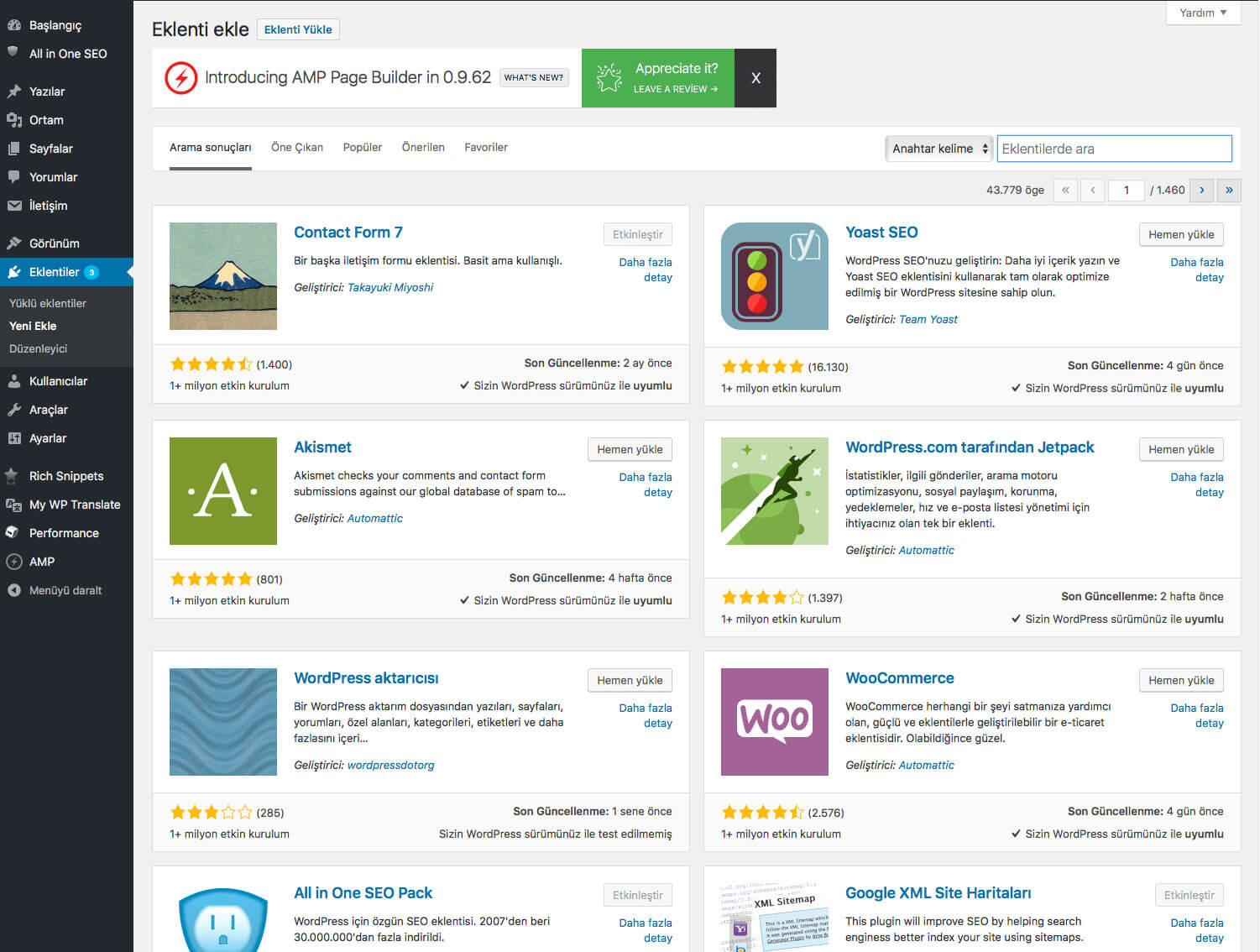
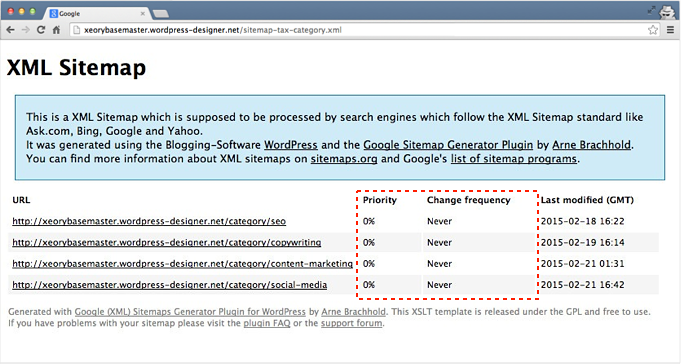
 It should be www.yourwebsiteaddress.something/xmlsitemap.xml
It should be www.yourwebsiteaddress.something/xmlsitemap.xml
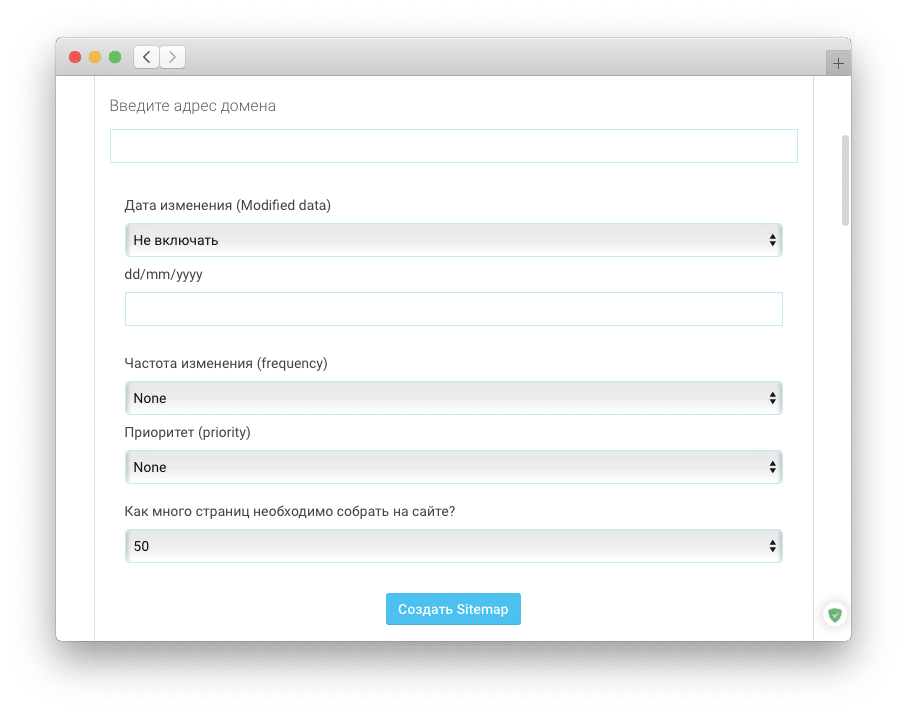 xml и sitemap.xml.gz
xml и sitemap.xml.gz xml создана! Теперь Вам не нужно постоянно самому создавать/обновлять ее. Плагин Google XML Sitemaps будет делать это автоматически каждый раз, когда происходят изменения на блоге.
xml создана! Теперь Вам не нужно постоянно самому создавать/обновлять ее. Плагин Google XML Sitemaps будет делать это автоматически каждый раз, когда происходят изменения на блоге.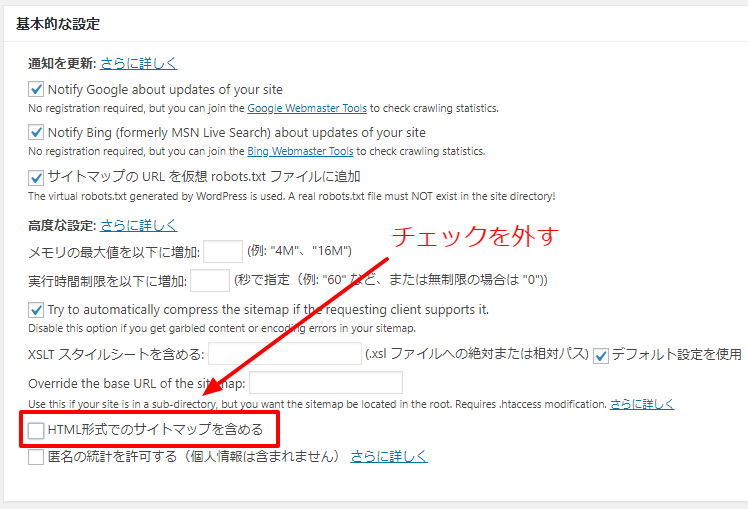 txt generated by WordPress is used. A real robots.txt file must NOT exist in the site directory!
txt generated by WordPress is used. A real robots.txt file must NOT exist in the site directory!



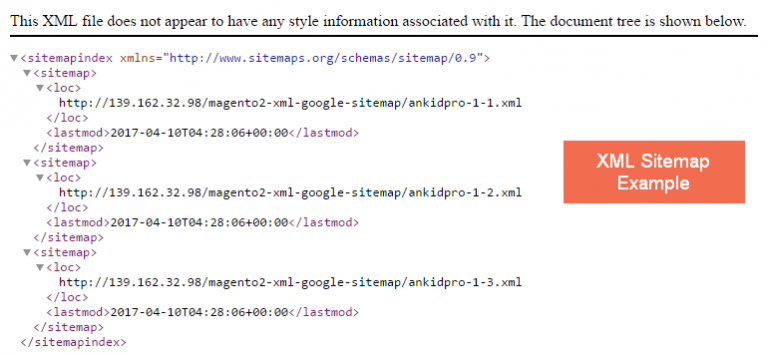
 Раскрывающееся меню категорий не будет работать — это должен быть список, поэтому вам, возможно, придется снять отметку с опции Отображать как раскрывающийся в виджете категорий
Раскрывающееся меню категорий не будет работать — это должен быть список, поэтому вам, возможно, придется снять отметку с опции Отображать как раскрывающийся в виджете категорий